O post Controle do Fire TV Stick parou de funcionar? apareceu primeiro em Local Criativo.
]]>Sabemos que o controle remoto é peça-chave para curtir seus filmes e séries com conforto. Quando o controle do Fire TV Stick começa a dar sinais de problema, pode parecer um quebra-cabeça complicado. Mas fique tranquilo, vamos guiá-lo através dos passos necessários para fazer seu controle funcionar novamente.
Continue a leitura e fique por dentro de algumas medidas que podem ser tomadas para solucionar os problemas do seu controle remoto.
Controle do Fire TV Stick parou de funcionar? Troque as pilhas!

Se perceber que o botão não responde como antes ou se o LED do controle está piscando lentamente em vermelho, é um sinal de que as pilhas estão pedindo uma substituição. Para trocá-las é bem simples, veja:
- Com o controle do Fire TV Stick em mãos, abra o compartimento de pilhas e retire a tampa traseira. Faça isso com cuidado para evitar quebrar algum encaixe;
- Remova as pilhas usadas e descarte-as de maneira responsável, pois pilhas não devem ser jogadas no lixo comum;
- Coloque pilhas alcalinas novas, atentando para a polaridade correta (+ e -), conforme indicado no próprio compartimento. A Amazon recomenda usar pilhas alcalinas, pois elas têm mais durabilidade e são melhores para o desempenho do seu controle remoto.
Esses são passos simples, mas que fazem toda a diferença. Não esqueça de conferir se as pilhas estão bem encaixadas, pois pilhas mal colocadas também podem causar mau funcionamento. Com isso resolvido, aperte qualquer botão e veja se o seu controle voltou a funcionar como esperado.
Use o modo solução de problemas
Quando o controle do Fire TV Stick não responde, o Modo Solução de Problemas pode ser um grande aliado. Este recurso ajuda a entender qual o problema pelo código de cores do LED. Então, se você está enfrentando dificuldades, essa pode ser a maneira de descobrir o que está acontecendo com o seu controle remoto.
- Para começar, pressione qualquer botão no controle do Fire TV Stick e observe a cor que o LED exibe;
- A cor vai te dar uma pista: se for vermelha piscando lentamente, as pilhas podem estar fracas. Vermelho piscando rapidamente pode significar que é hora de reiniciar o controle remoto Fire.
- Se acender em laranja, seu controle remoto precisa ser pareado de novo. Branco indica que o dispositivo Fire TV pode estar desligado. Se o LED estiver azul, a princípio, seu controle está funcionando normalmente.
Entenda o que cada cor significa:
- Vermelho piscando lentamente: pilhas fracas. Troque as pilhas do controle por novas;
- Vermelho piscando rapidamente: tente reiniciar o controle do seu Fire TV Stick;
- Laranja: controle remoto não está pareado. Siga os passos para emparelhar novamente;
- Branco: pode ser que o dispositivo Fire TV esteja desligado ou não esteja conectado corretamente;
- Azul: isso geralmente significa que seu controle está sem problemas.
Tente parear novamente
Às vezes, o controle do Fire TV Stick parou de funcionar porque perdeu a sincronização com o dispositivo. Isso pode acontecer por vários motivos, mas a boa notícia é que parear novamente é uma tarefa simples.
- Com o controle remoto próximo do Fire TV Stick, pressione e segure o botão ‘Home’ por aproximadamente 10 segundos;
- A tela inicial do Fire TV deve mostrar uma mensagem confirmando que o pareamento foi realizado. Se não aparecer essa mensagem, tente novamente ou verifique as pilhas do controle;
- Caso o LED do controle remoto acenda em laranja e fique piscando, isso indica que a tentativa de parear não funcionou. Nesse caso, tente reiniciar o dispositivo Fire TV e repetir o processo.
Esse processo normalmente resolve o problema de desconexão. A chave é garantir a proximidade entre o controle e o Fire TV durante o procedimento é ter paciência.
Redefina o controle

Se até o momento o controle do Fire TV Stick não voltou a funcionar, redefinir o controle pode ser a solução que precisamos explorar agora. Esse processo pode corrigir problemas de software que estão impedindo o controle de se comunicar com o dispositivo Fire TV.
Para redefinir o controle remoto, siga estes passos:
- Primeiro, remova as pilhas do controle. Isso vai garantir que o dispositivo está desligado completamente;
- Em seguida, enquanto você espera um minuto, aproveite para conferir se as pilhas do controle estão em bom estado ou se precisam ser substituídas.
- Coloque as pilhas de volta e, ao mesmo tempo, pressione o botão ‘Home’ por cerca de 20 segundos. Essa ação irá redefinir o seu controle e se tudo der certo, voltará a funcionar sem problemas.
Lembre-se, manter a calma e seguir os passos corretamente aumentarão as chances do seu controle Fire TV retomar as operações normais. Essa redefinição pode parecer um pouco técnica, mas é um procedimento padrão, quando lidamos com eletrônicos.
Redefina o dispositivo Fire TV Stick
Às vezes, o problema não é com o controle remoto, mas sim com o Fire TV Stick. Se o dispositivo de streaming está com algum problema de software, isso pode fazer com que o controle pare de funcionar e, nesse caso, redefini-lo para as configurações originais de fábrica pode resolver o seu problema.
Lembre-se de que este é um passo mais “extremo”, pois você vai perder todas as configurações personalizadas e aplicativos baixados.
- No menu principal do Fire TV Stick, vá até ‘Configurações’ e depois em ‘Sistema’ ou ‘Meu Fire TV’ dependendo da sua versão do dispositivo;
- Busque pela opção ‘Opções de Restauração de Fábrica’ e selecione ‘Redefinir para as configurações de fábrica’;
- Se o sistema pedir uma confirmação, escolha a opção para continuar com a redefinição. O dispositivo irá reiniciar e restaurar as configurações originais, o que pode levar alguns minutos.
É importante lembrar que ao realizar esse procedimento, você precisará realizar o login novamente em suas contas e baixar os aplicativos que utilizava – incluindo até mesmo o aplicativo do YouTube, ou qualquer outra ferramenta de streaming que você use.
Siga os passos com atenção e paciência. Se tudo der certo, logo seu controle remoto e o Fire TV Stick vão estar funcionando juntos outra vez.
Conclusão
Agora, esperamos que você tenha uma boa ideia de como agir quando o controle do Fire TV Stick parou de funcionar. De trocar as pilhas do controle até redefinir o dispositivo Fire TV, as etapas que discutimos aqui são medidas sequenciais que podem restaurar o funcionamento do seu controle.
Se após todas essas tentativas o seu controle do Fire TV Stick ainda não voltou a funcionar, pode ser hora de buscar ajuda. A Amazon oferece suporte técnico, e você pode entrar em contato pelo e-mail [email protected] ou pelo site oficial.
Encorajamos você a não desistir, afinal, resolver problemas tecnológicos costuma ser um aprendizado em etapas, e com um pouco de paciência, normalmente alcançamos a solução!
O post Controle do Fire TV Stick parou de funcionar? apareceu primeiro em Local Criativo.
]]>O post Como Conectar o Wi-Fi na TV LG apareceu primeiro em Local Criativo.
]]>Praticidade é uma das grandes vantagens desse recurso! Entretanto, muitas pessoas ainda têm dúvidas sobre como conectar o Wi-Fi na TV LG. Felizmente, o procedimento é bastante simples e pode ser realizado em poucos passos.
Continue a leitura para descobrir como aproveitar ao máximo sua TV LG e não perder nenhum detalhe de seus programas favoritos que requerem conexão à internet.
Preparando para conectar sua TV LG ao Wi-Fi

Antes de começar, é importante verificar se a sua Smart TV LG já vem com Wi-Fi integrado. Essa verificação prévia vai facilitar todo o processo, garantindo que você não tenha que parar no meio do caminho para resolver algum imprevisto.
Confira se você tem tudo o que precisa para conectar sua TV LG à rede Wi-Fi. Garanta que a rede esteja funcionando e que você tenha em mãos o controle remoto da TV. Lembre-se de ter em mente a senha da sua rede Wi-Fi, pois sem ela não vai ser possível completar a conexão.
Como conectar o Wi-Fi na TV LG?
Embora conectar a Smart TV na rede Wi-Fi possa parecer complicado à primeira vista, o processo de conexão é bastante simples e rápido. Siga as instruções abaixo:
- Ligue a TV;
- Acesse o menu de configurações clicando em “Settings” ou “Configurações”;
- Selecione a opção de “Rede”;
- Escolha a opção “Conectar-se à rede Wi-Fi” ou “Wi-Fi Connection”. Sua TV irá procurar redes de Wi-Fi disponíveis;
- Insira a senha da rede e clique em “Conectar” ou “Enter”.
Viu como é simples? Feito isso, a sua TV já estará conectada à rede Wi-Fi e você poderá desfrutar dos seus conteúdos preferidos que antes você não conseguia acessar por falta de conexão.
Usufruindo dos benefícios da conexão Wi-Fi na TV LG
Agora que a sua TV LG está conectada ao Wi-Fi, você vai poder acompanhar os seus conteúdos preferidos e acessar aplicativos de streaming como Netflix, Amazon Prime, Disney+ e muito mais. Tudo isso sem precisar de nenhum dispositivo adicional, diretamente na sua Smart TV LG.
Controlar a sua TV pelo celular também é uma realidade – atualmente existem diversos aplicativos que transformam o seu smartphone em um controle remoto. E se você perdeu o controle da sua TV LG, essa pode ser uma ótima solução temporária.
A conectividade Wi-Fi te oferece mais que conteúdos; ela melhora a sua experiência como usuário. Aproveitar ao máximo a tecnologia disponível no seu lar faz toda a diferença, e com a LG Smart TV conectada via Wi-Fi, isso é só o começo.
Solução de problemas comuns
Se a sua TV não estiver encontrando a rede Wi-Fi, talvez seja necessário inserir os detalhes da rede manualmente nas configurações avançadas. Verifique se o nome da rede (SSID) e a senha estão corretos, pois qualquer erro pode impedir a conexão.
Outra dica é alternar entre a conexão com fio e a conexão sem fio, caso disponível. Isso pode ser feito nas mesmas configurações de rede. Se você estiver usando o Wi-Fi e não der certo, tente conectar um cabo de internet diretamente no dispositivo. Isso pode resolver temporariamente enquanto você verifica o sinal Wi-Fi.
Se ainda assim não conseguir conectar, verificar a atualização do software da sua TV LG ou reinicie os equipamentos da rede, como o modem e o roteador. Se precisar de mais ajuda, a LG oferece suporte técnico com o qual você pode entrar em contato.
E lembre-se, mantenha a paciência, as soluções estão ao seu alcance e geralmente são mais simples do que você imagina!
Conclusão
Pronto! Agora, sua TV LG já está conectada ao Wi-Fi e você tem em mãos o controle de um verdadeiro centro de entretenimento. Sem complicações, você seguiu os passos e agora pode desfrutar de tudo que a sua conexão à internet permite na sua Smart TV.
Viu como é simples conectar sua TV LG ao Wi-Fi? Agora você está pronto para aproveitar ao máximo todas as funcionalidades que sua TV inteligente tem a oferecer. E lembre-se: se tiver alguma dúvida ou precisar de ajuda, a LG e a comunidade de usuários estão sempre disponíveis com dicas e soluções úteis.
O post Como Conectar o Wi-Fi na TV LG apareceu primeiro em Local Criativo.
]]>O post Como baixar o Smart IPTV na TV LG? apareceu primeiro em Local Criativo.
]]>Você deve estar se perguntando: como baixar o Smart IPTV na TV LG? Felizmente, o processo de instalação do Smart IPTV em uma TV LG é simples e rápido, algo que qualquer usuário pode realizar com alguns passos claros. Ele é super acessível, garantindo que você possa desfrutar de seus programas favoritos com a melhor qualidade possível de áudio e imagem.
Com a tecnologia Smart da LG, colocar aplicativos fica ainda mais fácil. Continue a leitura para entender como funciona o processo de instalação da IPTV e garantir que você possa aproveitar ao máximo todas as funcionalidades que este aplicativo tem a oferecer.
O que é Smart IPTV?

A Smart IPTV se trata de um aplicativo que serve de plataforma para você assistir a canais de televisão via internet. A diferença é que o Smart IPTV não te oferece nenhum canal por conta própria; você precisa ter as listas de IPTV para acessar os conteúdos. Essas listas podem ser encontradas com uma busca rápida na internet.
O aplicativo é compatível com a TV LG que tenha o sistema operacional WebOS. Então, se a sua TV é uma LG Smart com esse sistema, você vai conseguir instalar e aproveitar tudo que o Smart IPTV tem para te oferecer.
A ideia é que após baixar o aplicativo, você consiga assistir a filmes, séries e canais de todo o tipo, de maneira organizada, diretamente na sua Smart TV.
Guia sobre como baixar o Smart IPTV na TV LG
Instalar o IPTV em sua TV LG pode significar o acesso a uma variedade incrível de conteúdos transmitidos diretamente via internet. Antes de tudo, certifique-se de que sua TV LG é compatível com a instalação de aplicativos. Geralmente, isso requer uma TV com sistema operacional WebOS.
Visto isso, basta seguir o passo a passo para a instalação:
- Acesse a “LG Content Store”;
- Procure pelo Smart IPTV;
- Clique em “Instalar”;
- Após a instalação, abra o Smart IPTV;
- Siga as instruções para configurar o Smart IPTV, incluindo a inserção de um código de ativação e o carregamento da sua lista de canais IPTV.
Pronto! Com esses passos simples, seu dispositivo já está pronto para uma nova experiência de entretenimento diretamente da sua TV Smart.
Dicas adicionais para uso do Smart IPTV
Após baixar e instalar o Smart IPTV na sua TV LG, é importante ficar por dentro de algumas dicas que podem ajudá-lo a aproveitar melhor o aplicativo. Um detalhe que pode fazer bastante diferença é saber como usar os comandos do controle remoto da sua Smart TV LG.
Esses comandos ajudam a navegar pelo aplicativo com mais facilidade. Por exemplo, para mudar de canal, geralmente é só usar as setas direcionais ou os botões de canal para cima e para baixo.
- Alterar idioma: enquanto estiver assistindo, se quiser mudar o idioma do áudio (quando disponível), busque a opção de configuração de áudio nos botões do controle remoto. Em muitos casos, há um botão específico para isso ou você pode acessar um menu de opções durante a reprodução do vídeo, ou canal;
- Compatibilidade de streaming: alguns tipos de streaming ou formatos de vídeo podem não ser compatíveis com o WebOS da LG. Então, se um vídeo não funcionar, pode ser que o formato não seja suportado.
Saber esses macetes ajuda a tornar sua experiência com o Smart IPTV muito mais fluida e agradável. Assim, você vai poder assistir aos seus programas, filmes e séries diretamente da sua TV Smart com o aplicativo de maneira prática e sem estresse.
Conclusão
Imagine só ter a liberdade de escolher o que assistir, quando e como quiser, na comodidade da sua sala. Pois é, agora isso é super possível! Com acesso a uma variedade impressionante de conteúdos de todo o mundo, sua sala de estar pode se transformar em um verdadeiro cinema.
Além disso, a capacidade de personalizar suas listas de IPTV significa que você pode escolher exatamente o que deseja assistir, quando e como quiser. Aproveite todas as funcionalidades que o Smart IPTV proporciona e transforme sua forma de consumir mídia digital. Assim, sua experiência com a TV LG será não apenas mais interativa e personalizada, mas também muito mais empolgante.
O post Como baixar o Smart IPTV na TV LG? apareceu primeiro em Local Criativo.
]]>O post Como baixar Alexa na TV Samsung? apareceu primeiro em Local Criativo.
]]>Com a Alexa na sua Smart TV, sua rotina se torna mais fácil, já que é possível realizar várias ações sem precisar sequer tocar no controle remoto. Imagina só poder escolher o que assistir ou regular o som apenas com um comando de voz?
Ficou curioso sobre como fazer isso? Continue a leitura para entender como você pode configurar a Alexa na sua Smart TV Samsung e aproveitar todas as funcionalidades que essa tecnologia oferece.
Como ativar a Alexa na Smart TV Samsung?
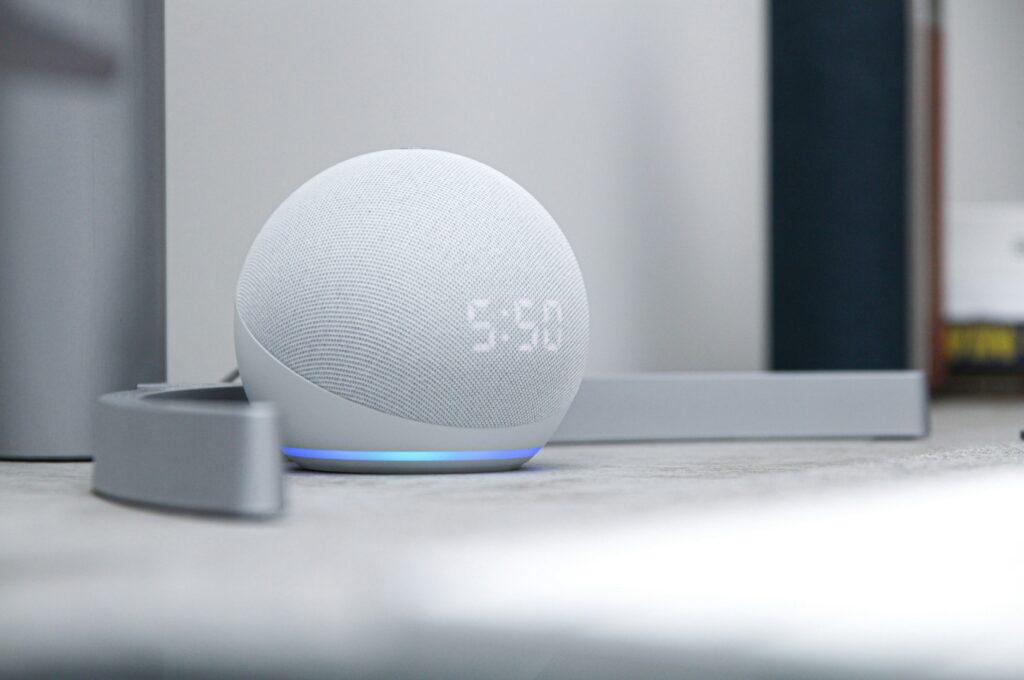
Utilizar a Alexa na sua Smart TV é algo que pode trazer muita comodidade para o seu dia a dia. Imagine só trocar de canal ou pausar seu filme favorito com apenas um comando de voz? Para isso, basta que você tenha uma conta Amazon e, claro, uma conta Samsung.
Integrar a Alexa na Smart TV é um processo que você mesmo pode fazer e não vai tomar muito do seu tempo. Antes de mais nada, verifique a compatibilidade da sua TV com a Alexa. Geralmente esse recurso já está disponível em modelos mais recentes que possuem integração com assistentes de voz.
Feito isso, siga as instruções abaixo para começar a utilizar a Alexa:
- Certifique-se de que sua Smart TV está conectada à sua rede Wi-Fi;
- Baixe e instale o aplicativo Amazon Alexa no seu smartphone;
- Faça Login na sua conta Amazon;
- No aplicativo, vá no menu e selecione “Skills e Jogos”. Busque por “SmartThings” ou “Samsung” e selecione a skill correspondente à sua TV. Clique em ‘Ativar’ para usar;
- Baixe o aplicativo SmartThings da Samsung em seu smartphone. Este aplicativo permitirá que você conecte sua TV à Alexa;
- Certifique-se de que o aplicativo SmartThings está conectado ao mesmo dispositivo Alexa.
Após configurar tudo, você pode começar a usar comandos de voz para controlar sua Smart TV Samsung.
Como conectar dispositivo Echo com Alexa à TV Samsung?
A ideia de conectar um dispositivo Echo com Alexa à sua TV Samsung é criar uma experiência onde você pode, por exemplo, pedir para a Alexa pausar o filme que está assistindo, mesmo se o controle remoto estiver longe, apenas com um comando de voz.
Siga o passo a passo para sincronizar o seu Echo e controlar sua TV com muita simplicidade:
- Baixe o aplicativo SmartThings em seu smartphone;
- Abra o aplicativo SmartThings e faça login com sua conta Samsung;
- Selecione “Dispositivos”, procure pela sua TV Samsung e adicione-a ao app. Certifique-se de que a TV e o smartphone estão conectados na mesma rede Wi-Fi.
- Abra o aplicativo Amazon Alexa e selecione “Dispositivos” no menu inferior;
- Toque em “+”, escolha “Adicionar Dispositivo” e selecione “TV” na lista de tipos de dispositivo.
- Procure pela sua TV na lista e siga as instruções na tela para vincular o seu Echo com a sua TV Samsung.
Você pode transmitir a saída de áudio da sua TV diretamente para o seu Echo, usando-o como uma espécie de caixa de som inteligente. É uma maneira de otimizar o som da sua TV com a qualidade dos dispositivos Echo.
Para usar o seu Echo como uma caixa de som para a TV, faça o seguinte:
A maioria dos dispositivos Echo pode ser conectada a uma TV por meio do Bluetooth, o que permite que você use o Echo como uma caixa de som externa.
- Acesse as “configurações” do som na área de “conexão” da sua TV e habilite o Bluetooth;
- Selecione “Saída de som” e depois “Áudio Bluetooth” para emparelhar o seu dispositivo Echo;
- Mantenha o seu Echo no modo de emparelhamento Bluetooth e conclua o processo na TV;
- Uma vez conectados, o áudio da TV será reproduzido através do seu dispositivo Echo.
Pronto! Agora é só aproveitar para pedir à Alexa para aumentar o volume ou ligar a TV, por exemplo, utilizando o poder da voz e o seu novo assistente virtual. Dá uma sensação boa saber como a tecnologia pode tornar tudo mais fácil, não é verdade?
E lembre-se que, para que tudo funcione perfeitamente, é fundamental que todos os dispositivos estejam conectados na mesma rede Wi-Fi.
Principais comandos de voz para utilizar na Smart TV
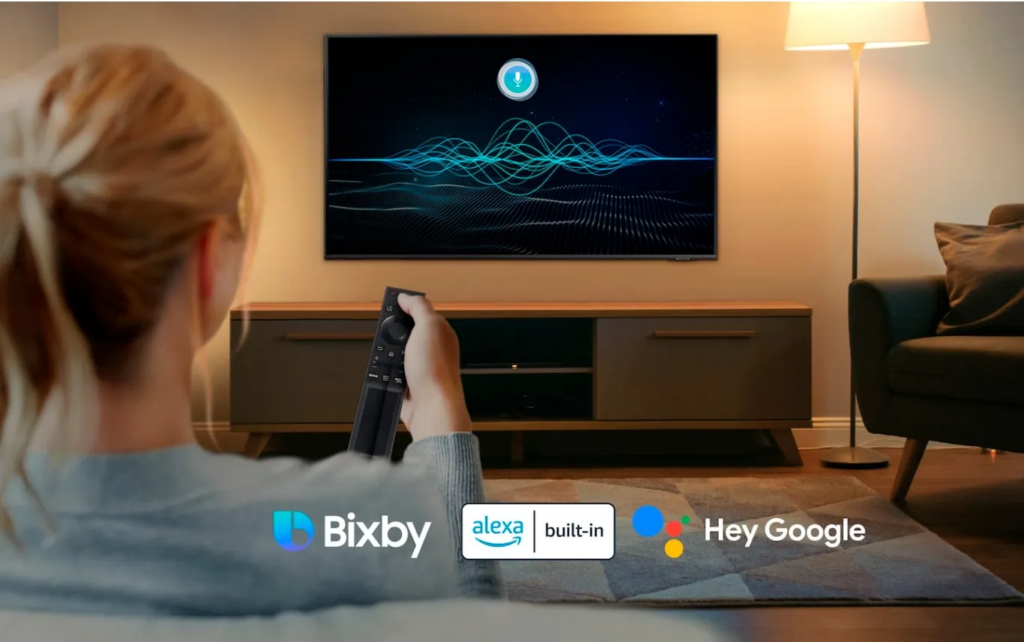
Agora que já sabe ativar a Alexa na sua TV Samsung e conectar o dispositivo Echo, resta saber como usar os comandos de voz para controlar sua Smart TV para tornar sua experiência ainda mais conveniente.
É possível utilizar comandos gerais como:
- Ligar/desligar a TV: “Ligue a TV”, “Desligue a TV.”
- Controlar o volume: “Aumente o volume”, “Diminua o volume”, “Mute.”
- Mudar de canal: “Mude para o canal 5”, “Próximo canal”, “Canal anterior.”
- Abrir aplicativos: “Abra o Netflix”, “Inicie o YouTube.”
- Reproduzir mídia: “Reproduza Stranger Things na Netflix”, “Pause”, “Continue a reprodução”, “Pare a reprodução.”
- Pesquisar conteúdo: “Procure filmes de ação no YouTube.”
- Controlar reprodução: “Avance 10 minutos”, “Retroceda 30 segundos.”
- Obter informações: “Qual é o tempo hoje?”, “Quem é o diretor de ‘Inception’?”
Vale lembrar que, para que todos esses comandos funcionem normalmente, é importante que a sua Smart TV Samsung e o dispositivo Echo estejam devidamente conectados à rede Wi-Fi. Isso garante que a Alexa irá ouvir e entender os comandos corretamente, tornando a sua experiência de entretenimento e uso prático ainda mais satisfatória.
Como saber se minha TV Samsung é compatível com Alexa?
Se você está se perguntando se a sua TV Samsung é compatível com a Alexa, basta dar uma olhada na lista de dispositivos Alexa no site da Amazon, onde você pode encontrar informações sobre compatibilidade.
Você também pode verificar no manual da sua TV ou fazer uma busca no site da Samsung com o modelo específico da sua televisão. Para isso, é só acessar a página de suporte da Samsung, digitar o número do modelo da sua TV e procurar pelas especificações ou pela seção de perguntas frequentes.
O que fazer quando a Alexa não funciona corretamente nas TVs Samsung?
Se você está tendo problemas com a Alexa na sua TV Samsung, como dificuldades para ligar ou desligar a TV, ou comandos de voz que não são reconhecidos, o primeiro passo é verificar se a Alexa entende corretamente os seus comandos.
Outra dica é verificar as configurações da sua rede Wi-Fi. A conexão precisa ser estável para que Alexa e a TV possam se comunicar sem interrupções. Caso a conexão esteja instável, pode ser que a assistente virtual tenha dificuldades em processar os seus pedidos.
Se você tem dispositivos de controle remoto infravermelho, vale a pena usar esse acessório para confirmar se o problema não está no sensor de voz da TV. Se nada disso resolver, tente reconfigurar a sua conta Amazon na TV.
Para isso, acesse as configurações da TV, depois a seção de assistentes de voz e siga os passos para refazer o login na sua conta Amazon. Esse processo costuma ser rápido e pode acabar com a dor de cabeça dos comandos não reconhecidos.
E lembre-se: qualquer dispositivo tecnológico pode apresentar falhas uma vez ou outra. Então, se algum problema persistir, não hesite em procurar a ajuda de um profissional especializado, ou conferir as instruções mais detalhadas no aplicativo SmartThings, ou na área de suporte do site da Samsung.
Conclusão
Ter a Alexa na sua TV Samsung pode realmente trazer mais comodidade e uma pitada de magia tecnológica para o seu cotidiano. Com a integração deste assistente de voz, você passa a ter uma gama de funcionalidades ao alcance do som da sua voz, desde mudar de canal até reproduzir filmes e séries com qualidade superior.
É importante lembrar que, para tudo funcionar direitinho, é essencial manter as suas contas Amazon e Samsung sempre atualizadas e garantir que a conexão Wi-Fi esteja estável. Com estas dicas e informações sobre como configurar e usar a Alexa na sua Smart TV Samsung, o seu entretenimento vai para outro nível.
O post Como baixar Alexa na TV Samsung? apareceu primeiro em Local Criativo.
]]>O post Como assistir TV aberta na Smart TV Samsung? apareceu primeiro em Local Criativo.
]]>Atualmente, as Smart TVs desempenham um papel crucial em nossa experiência de consumo de conteúdo televisivo, transformando a forma como interagimos com a mídia em nossos lares. Para acessar os canais abertos, é fundamental familiarizar-se com o menu de navegação e as configurações de transmissão.
A seguir, você vai descobrir como assistir TV aberta na Smart TV Samsung. Continue com a gente para tornar sua experiência com a TV ainda mais completa e agradável.
Como sintonizar os canais digitais?

Desde a mudança para o sinal digital em 2014, muitos televisores já vêm com o conversor integrado de fábrica, eliminando a necessidade de adquirir um aparelho externo. Sintonizar os canais digitais numa Smart TV Samsung é um processo simples e rápido que te possibilita acompanhar os programas com muito mais qualidade.
Para sintonizar os canais digitais em sua Smart TV, basta seguir o passo a passo:
- Acesse o menu;
- Vá até configurações;
- Selecione “Sintonia” ou “Busca de Canais”, que pode estar num submenu como “Canal” ou “Transmissão”;
- Escolha o tipo de sinal apropriado, que geralmente é “Digital”;
- Selecione “busca automática” para permitir que a TV procure e salve automaticamente todos os canais digitais disponíveis. Este processo pode levar alguns minutos;
- Após a busca ser concluída, os canais digitais estarão disponíveis em sua programação.
Lembre-se que a disponibilidade de canais abertos varia conforme a região onde você está. Se houver dúvidas, a dica é consultar o manual da sua Smart TV Samsung ou buscar suporte técnico.
Como assistir TV aberta na Smart TV Samsung através da internet?
Para assistir aos canais abertos pela internet na sua Smart TV Samsung, existem vários meios alternativos que você pode utilizar. Uma opção é recorrer às transmissões ao vivo no YouTube, onde muitos canais disponibilizam seus conteúdos.
Você também pode acessar os sites oficiais das emissoras, que frequentemente oferecem a opção de assistir canais ao vivo de forma gratuita. Se você tem interesse em uma variedade maior de conteúdos, existem aplicativos específicos de canais e, ainda, plataformas de IPTV como a DirecTV Go e a Guigo TV.
Outra opção bastante eficaz é utilizar gadgets de streaming como o Roku, que além de permitir a visualização de canais ao vivo, reúne em um único dispositivo vários serviços de streaming como Netflix, Amazon Prime, Disney+, StarPlus, Max, etc.
Para acessar, basta conectar o dispositivo à sua Smart TV Samsung via HDMI e aproveitar a variedade de opções disponíveis. Essas são boas opções para quem gosta de ter programas variados em um só lugar.
Conclusão
Assistir aos canais abertos em uma Smart TV Samsung é uma experiência que combina comodidade e tecnologia, permitindo-lhe desfrutar de diversos conteúdos com excelente qualidade de imagem e som.
A integração de dispositivos de streaming como o Roku amplia ainda mais as possibilidades, trazendo um mundo de séries, filmes e programas de TV ao seu alcance. Lembre-se de verificar as configurações e as opções de conectividade da sua TV para garantir uma melhor experiência.
O post Como assistir TV aberta na Smart TV Samsung? apareceu primeiro em Local Criativo.
]]>O post Como instalar termostato inteligente apareceu primeiro em Local Criativo.
]]>Antes de tudo, é importante verificar se o novo termostato inteligente é compatível com o seu sistema de aquecimento. A maioria é adaptável a sistemas já existentes, o que facilita bastante o processo.
Vamos te ajudar com esse guia de instalação para tornar sua casa ainda mais conectada. Acompanhe os passos e descubra os detalhes de cada opção de instalação que se encaixa melhor nas suas necessidades!
Várias opções de instalação para um termostato inteligente

Instalar um termostato inteligente pode ser mais simples do que parece e você tem duas opções principais: pode fixar na parede ou colocar em uma prateleira, ou armário. Se você escolher a fixação na parede, o termostato ficará bem posicionado e integrado ao ambiente.
Modelos como o Termostato Inteligente da Netatmo se encaixam nessa categoria. Já a opção sem fio, como o termostato digital DTC-1201, proporciona maior flexibilidade, pois você pode colocá-lo em diferentes pontos da casa.
Fixado na parede (opção com fio)
Caso seu termostato atual seja com fio, trocar por um modelo inteligente envolve alguns passos. Primeiramente, remova o dispositivo antigo com cuidado e, em seguida, siga estas etapas:
- Conecte os fios ao novo termostato inteligente;
- Fixe o dispositivo na parede conforme as instruções do manual;
- Programe a temperatura desejada e demais configurações, como, por exemplo, o intervalo de histerese e tempo de delay do compressor;
- Realize a calibração de temperatura para garantir a precisão.
Não se esqueça, é claro, de desligar a energia antes de mexer nos fios, para evitar acidentes.
Colocado numa prateleira ou num armário (opção sem fio)
Para instalar um termostato inteligente sem fio, siga estes passos:
- Escolha um local dentro do alcance do Wi-Fi, que seja central na sua casa;
- Coloque o termostato inteligente no armário ou prateleira escolhida;
- Conecte-o à rede elétrica ou insira as pilhas, se for o caso;
- Baixe o aplicativo correspondente para fazer o pareamento e configuração do controle remoto.
Lembrando que a instalação adequada garante um controle eficiente da temperatura e ajuda a manter o conforto da sua casa!
Conteúdo da embalagem
Quando você abre a caixa do seu novo termostato inteligente, dentro dela, vai encontrar:
- Termostato: o cérebro da operação, onde você programa e controla a temperatura;
- Relé: o elo para conectar e comunicar o termostato com o sistema de aquecimento;
- Pilhas AAA: que darão energia ao seu dispositivo, se for necessário;
- Adaptadores: para garantir que o termostato se encaixe perfeitamente no seu sistema atual;
- Acessórios para instalação: tudo o que você precisa para fixar e configurar o dispositivo com segurança;
- Adaptador de alimentação: se o termostato for conectar-se diretamente na energia elétrica;
- Suportes: caso você prefira ou precise instalar o termostato na parede.
Confira todos os itens assim que pegar a embalagem e antes de começar a instalação. Se tiver dúvidas, a maioria dos fabricantes fornece um manual detalhado que pode ser muito útil para te ajudar nesse processo.
Adapta-se a qualquer situação
Um grande atrativo dos termostatos inteligentes é que eles se adaptam a várias situações de instalação, ampliado por sua flexibilidade. Por exemplo, se você precisar de uma solução especial para o seu sistema de aquecimento, a instalação de uma válvula termostática inteligente pode ser uma ótima escolha.
Com ela, você consegue controlar a temperatura de ambientes específicos, otimizando o funcionamento do sistema de aquecimento e contribuindo para uma maior economia de energia.
Lembre-se que é importante consultar o manual para garantir que está seguindo o procedimento de instalação correto que o fabricante especifica. Ao terminar, o resultado será uma casa com a temperatura que deseja, sempre ao alcance de um toque no smartphone.
Conclusão
Após conhecer os detalhes sobre como instalar termostato inteligente, fica claro que ter um desses em casa é ir em direção ao conforto e à modernidade. Afinal, ele é sinônimo de conveniência na gestão da temperatura, oferecendo a capacidade de controlar o ambiente do jeito que você quer, com a facilidade de fazer isso de onde estiver.
Além de ser praticável em termos de instalação, seja com fios ou sem fios, adaptam-se perfeitamente a diferentes situações de aquecimento e diferentes tipos de residência. Vale destacar que o controle de temperatura preciso pode resultar em uma agradável economia de energia.
Encorajo você a aplicar o que aprendeu aqui e desfrutar de todas as vantagens de ter uma casa equipada com tecnologia de ponta. Com o seu novo termostato inteligente instalado, sua casa agora é parte do mundo das casas inteligentes!
O post Como instalar termostato inteligente apareceu primeiro em Local Criativo.
]]>O post Qual a melhor: Siri ou Alexa? apareceu primeiro em Local Criativo.
]]>Assistentes virtuais têm se tornado peças importantes no dia a dia, não à toa, um estudo da Universidade da Pensilvânia mostrou que as pessoas gostam mais quando a assistente virtual se parece com elas.
Mas qual escolher? Bem, essa decisão varia muito e vai depender do que você precisa e do que espera de um assistente virtual. Os testes comparativos mais recentes apontam algumas diferenças que podem influenciar na sua escolha. Continue a leitura para ver qual se encaixa melhor no seu cotidiano!
Siri
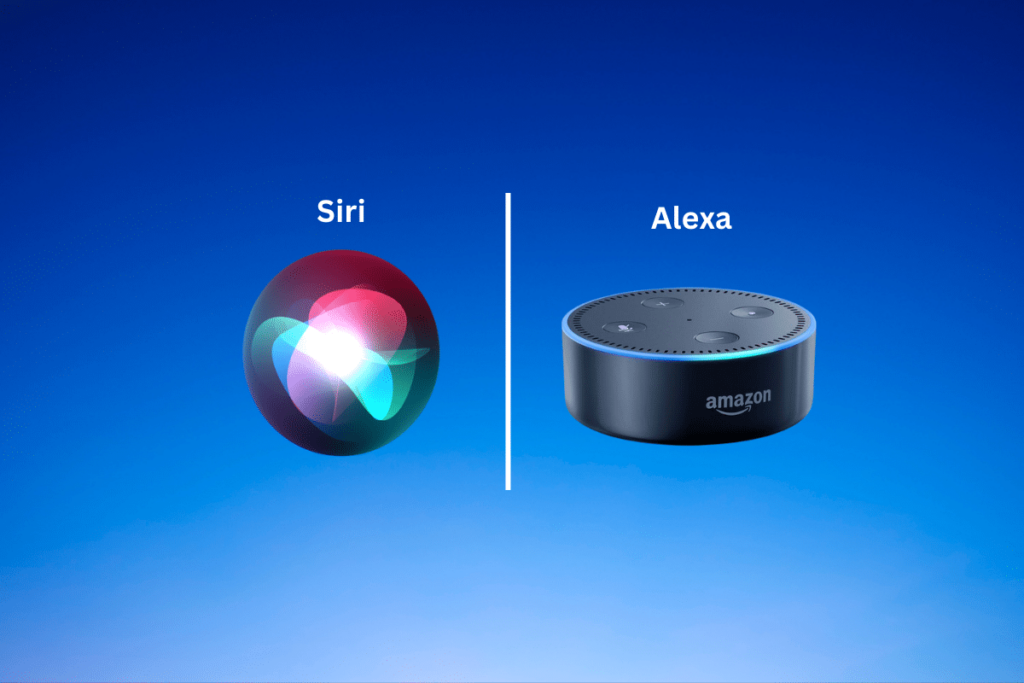
A Siri, assistente da Apple, tem algumas características bem bacanas. Ela é ótima para quem já está dentro do ecossistema da Apple, então, se você tem um iPhone, iPad ou até um Mac, vai notar que a Siri trabalha muito bem com esses aparelhos.
Com ela, você tem controle sobre diversas tarefas do dia a dia, como enviar mensagens, colocar lembretes e até controlar dispositivos domésticos inteligentes se você tiver acessórios compatíveis com HomeKit.
A integração dela com outros serviços da Apple, como Apple Music e calendário, faz com que suas ações sejam mais eficazes para quem já está acostumado com os produtos da empresa. Como a usabilidade dela fica mais restrita fora do ambiente Apple, se você usa produtos de outras marcas, pode ser que não aproveite todo o seu potencial.
Prós e contras da Siri
É importante destacar suas vantagens e limitações. A integração que ela oferece com outros dispositivos e serviços da empresa é um ponto extremamente forte. Com isso, se você tem iPhone, Mac ou Apple Watch, por exemplo, ela certamente vai facilitar o seu dia.
Outra vantagem é a possibilidade de personalização de voz, de forma que a assistente fale de um jeito mais agradável para você.
Por outro lado, se você não usa produtos Apple, você pode não tirar total proveito das suas capacidades, pois, como você já entendeu, ela é projetada para funcionar melhor dentro do ecossistema da marca.
Resumindo, aqui está uma lista de prós e contras para ajudar você a entender:
Prós:
- Boa integração com dispositivos da Apple (iPhone, iPad, Mac, Apple Watch, AirPods);
- Personalização de voz, tornando a experiência mais agradável;
- Facilidade em realizar tarefas do dia a dia, como enviar mensagens, marcar eventos de calendário e controlar dispositivos domésticos inteligentes via HomeKit.
Contras:
- Menor eficácia fora do ecossistema Apple, limitando o uso com produtos de outras marcas;
- Pode ter dificuldades em entender comandos de voz com sotaques e dialetos variados;
- Funcionalidades podem ser mais limitadas se comparadas com outros assistentes, restringindo a experiência do usuário com a Siri.
Espero que essa comparação ajude você a ver se a Siri é a assistente que melhor se encaixa no seu estilo de vida.
Amazon Alexa

A Alexa, assistente virtual da Amazon, se destaca por oferecer um majestoso leque de habilidades e uma extensa compatibilidade com dispositivos de várias marcas. Essa assistente consegue realizar desde ações simples, como a previsão do tempo e reprodução de músicas, até controlar uma casa inteligente inteira.
É capaz, também, de aprender comandos e se integrar a um número vasto de serviços e sua integração com dispositivos externos é amplamente elogiada. A assistente pode fazer parte do seu dia a dia em aparelhos que vão desde os Smart Oradores Echo até lâmpadas e termostatos inteligentes.
O ponto positivo é que essa integração geralmente não está atrelada à marca do produto, permitindo um uso mais abrangente. Contudo, em testes recentes, foram notadas algumas limitações na compreensão de comandos específicos e na interação natural.
Prós e contras da Alexa
Uma das grandes vantagens da Alexa é a sua ampla integração com dispositivos e serviços de terceiros. Esse ponto forte significa que você poderá conectar sua assistente a uma vasta gama de aparelhos Smart, e a uma variedade de aplicativos, desde o Spotify até listas digitais de compras.
Infelizmente, nem tudo são flores. Apesar de ser capaz de realizar uma série de tarefas bem úteis, alguns usuários mencionam que ela às vezes encontra dificuldade em entender pesquisas mais complexas e comandos específicos.
A qualidade de conversação, apesar de boa, ainda pode ser aprimorada para soar mais natural, como sugerem alguns estudos e comparações feitas por especialistas como Marques Brownlee.
Agora, dá uma olhada nesta lista rápida de prós e contras para ter uma noção mais clara sobre a Alexa:
Prós:
- Ampla integração com diversos dispositivos inteligentes e serviços de terceiros, a tornando bastante versátil;
- Capacidade de aprender novas “skills” para ampliar suas funcionalidades;
- Facilita a realização de tarefas cotidianas, como controlar a casa inteligente, fazer chamadas, enviar mensagens e gerenciar a agenda.
Contras:
- Pode ter limitações em precisão para pesquisas na internet e compreensão de comandos de voz mais complexos;
- A qualidade da conversação pode não ser tão fluída quanto a oferecida por alguns concorrentes;
- O usuário pode precisar de algum tempo para se familiarizar com a quantidade de habilidades disponíveis e aprender a ativar e usar cada uma delas.
Com essas informações, fica mais fácil pesar o que a Alexa pode fazer por você e se essas funcionalidades atendem às suas expectativas e se adaptam ao seu estilo de vida.
Qual a melhor: Siri ou Alexa? Conclusão
Agora que você conheceu os prós e contras da Siri e da Alexa, deve ter uma melhor ideia de qual assistente pode ser mais adequada para você.
Tanto a Siri como a Alexa têm pontos fortes em termos de personalização e integração com ecossistemas, mas cada uma pode servir melhor dependendo dos dispositivos que você usa e das tarefas que deseja automatizar.
Uma observação imparcial nos mostra que não há uma resposta única para perguntas como “qual a melhor: Siri ou Alexa?”. O ideal é que você avalie o que espera do seu assistente virtual e como ele pode se encaixar nas suas atividades cotidianas.
O post Qual a melhor: Siri ou Alexa? apareceu primeiro em Local Criativo.
]]>O post Como ligar o PC com a Alexa? apareceu primeiro em Local Criativo.
]]>Este tipo de controle de voz representa um passo significativo na maneira como interagimos com a tecnologia, tornando o acesso à informação e ao entretenimento mais acessível a todos, independentemente de suas habilidades técnicas.
Continue a leitura para entender quais são os requisitos, como preparar o seu PC e como desfrutar de todos os benefícios que essa tecnologia tem a oferecer, desde as configurações iniciais até as dicas mais avançadas de uso.
Principais requisitos
Antes de começar, é fundamental que você confira se a placa-mãe do seu computador tem suporte para a tecnologia Wake-on-Lan (WoL), fundamental para receber o sinal necessário para ligar o PC.
Em seguida, não se esqueça de que o PC e a placa de rede precisam estar prontos para essa função e conectados a um roteador via cabo de rede, pois a conexão Wi-Fi pode não dar o suporte necessário para o Wake-on-Lan.
Os requisitos necessários são:
- O seu PC deve estar rodando Windows 10 ou uma versão mais recente, pois o aplicativo Alexa para PC é compatível apenas com essas versões do sistema operacional da Microsoft.
- O aplicativo Amazon Alexa deve estar instalado no PC;
- Seu PC deve ter um microfone e alto-falantes funcionais;
- Conexão à internet;
- Para que Alexa possa ligar o PC, é necessário ajustar as configurações de energia do computador para permitir que dispositivos como alto-falantes inteligentes ativem o PC via conexão de rede.
Cumprindo esses requisitos, você poderá aproveitar a conveniência de usar comandos de voz para controlar seu PC com a Alexa.
Configurando a BIOS
Configurar a BIOS do seu PC para permitir que ele seja ligado pela Alexa envolve habilitar o recurso “Wake on LAN” ou “Power on by PCI-E/PCI”, dependendo do modelo da sua placa-mãe. Este recurso permite que o computador seja ativado remotamente, o que é necessário para o uso com dispositivos como a Alexa.
Após isso, é necessário fazer mais alguns ajustes na BIOS do computador. São elas:
- Reinicie o computador e pressione a tecla específica para entrar na BIOS durante a inicialização. Esta tecla geralmente é Del, F2, F10, Esc ou outra tecla indicada na tela durante o processo de inicialização;
- Navegue pelas abas da BIOS até encontrar configurações relacionadas à rede ou energia. Isso pode estar sob títulos como “Power Management”, “Advanced” ou “Integrated Peripherals”.
- Procure por uma opção chamada “Wake on LAN”, “Remote Wake Up”, “Power on by PCI-E”, “Power on by PCI”, ou algo similar.
- Selecione a opção encontrada e altere-a para “Enabled” ou “On”.
- Se disponível, também habilite qualquer configuração relacionada como “Wake on PCI-E” ou “Wake on PCI”.
- Salve as alterações feitas na BIOS, geralmente selecionando “Save & Exit” ou pressionando a tecla F10.
Feito isso, o PC irá reiniciar com as novas configurações aplicadas e estará pronto para receber os comandos vindos da Alexa, e você estará um passo mais perto de controlar seu computador com apenas a sua voz.
Configurando o PC
Para que você consiga ligar seu PC com a Alexa, é preciso fazer alguns ajustes no Windows. Lembre-se de seguir essas instruções com atenção para evitar qualquer problema.
- Abra o Gerenciador de Dispositivos no Windows. Você pode fazer isso digitando “Gerenciador de Dispositivos” na barra de pesquisa do menu Iniciar e clicando no resultado correspondente;
- Encontre a placa de rede na lista de dispositivos e clique com o botão direito nela. Escolha “Propriedades” e, na janela que abrir, clique na aba “Gerenciamento de Energia”;
- Marque as opções “Permitir que este dispositivo acorde o computador” e “Apenas permitir um pacote mágico para acordar o computador”. Assim, o dispositivo de rede do seu computador já estará preparado para atender aos comandos da Alexa.
Certifique-se de salvar as alterações antes de fechar a janela de propriedades. E fique tranquilo! Mesmo que pareça um pouco técnico, esse processo é bastante seguro e não deve causar nenhum problema no seu PC.
Configurando o serviço no Wake on LAN (WoL)
Para configurar seu PC para que ele possa ser ligado pela Alexa usando o serviço Wake on LAN (WoL), você precisará seguir alguns passos importantes. Com isso, esse serviço vai permitir que a Alexa se comunique com seu computador por meio da rede.
- Primeiro, acesse o site wolskill.com. Lá, você vai criar uma conta para poder adicionar o seu PC. Após o cadastro, será necessário vincular essa conta ao seu perfil da Amazon, seguindo as instruções da plataforma;
- O passo seguinte é coletar o endereço MAC do seu computador, que é um identificador único da sua placa de rede. Para encontrá-lo, você pode abrir o prompt de comando digitando “cmd” na barra de pesquisa do Windows e, em seguida, digitando “ipconfig /all”. Procure a seção de sua placa de rede e copie o número ao lado de “Endereço Físico”;
- Com o endereço MAC em mãos, volte ao site do Wol Skill e registre o seu PC, inserindo esse número nas configurações do dispositivo. Certifique-se de que salvou as informações corretamente e mantenha esses dados seguros, pois eles são essenciais para o serviço funcionar.
É importante lembrar que qualquer erro no endereço MAC pode impedir que seu PC responda aos comandos da Alexa. Dedique um momento para verificar se está tudo correto!
Veja também: Como resetar a Alexa?
Como configurar o aplicativo da Alexa?
Agora que seu PC já está preparado na parte de hardware e software, o próximo passo é configurar a Alexa para que ela possa ligar o computador. Não é possível fazer a configuração pelo próprio PC. Portanto, é necessário utilizar o aplicativo da Alexa instalado no seu smartphone ou tablet para isso.
- Abra o aplicativo da Alexa no seu celular, seja ele Android ou iOS, e faça login com a sua conta da Amazon se ainda não estiver conectado.
- Busque pela skill “Wake on Lan” na seção de skills e ative-a;
- No aplicativo da Alexa, vá para ‘Mais’ > ‘Rotinas’.
- Clique em ‘+’, no canto superior direito, para criar uma nova rotina;
- Escolha “Quando isto acontecer” e selecione ‘Voz’.
- Digite o comando de voz que deseja usar, por exemplo, “ligar o computador”
- Nomeie e salve sua rotina.
O aplicativo vai solicitar que você faça login com a conta que você criou no website do Wake on Lan Skill, mencionado antes. Este passo é essencial para que Alexa possa se comunicar com seu PC.
Com essas configurações, sempre que você disser o comando configurado, como “Alexa, ligar o computador”, a Alexa enviará um sinal para ativar seu PC através do Wake on LAN.
Conclusão
O processo de ligar o PC com a Alexa, descrito ao longo deste artigo, é um excelente exemplo de como a tecnologia pode simplificar ações cotidianas enquanto nos oferece controle avançado sobre nossos dispositivos.
Não é apenas sobre a habilidade de ligar o computador com um simples comando de voz. O uso da Alexa se estende para o controle de outros dispositivos inteligentes na casa, criando um ambiente conectado e sincronizado que atende às suas demandas com um simples pedido.
Espero que este tutorial completo tenha deixado o processo claro e que agora você se sinta mais confortável para usar a Alexa e explorar todas as outras possibilidades que essa tecnologia traz.
O post Como ligar o PC com a Alexa? apareceu primeiro em Local Criativo.
]]>O post O que perguntar para a Alexa? apareceu primeiro em Local Criativo.
]]>Felizmente, por ter uma “personalidade” programada, a Alexa fornece respostas criativas desde configurar alarmes, ou até mesmo contar uma piada para alegrar o seu dia, fazendo com que ela se torne uma fonte de entretenimento e diversão.
Continue a leitura para entender como interagir com sua Alexa. Descubra novas formas de enriquecer seu dia a dia com essa assistente virtual, tornando sua experiência mais produtiva e divertida.
Quem é a Alexa?
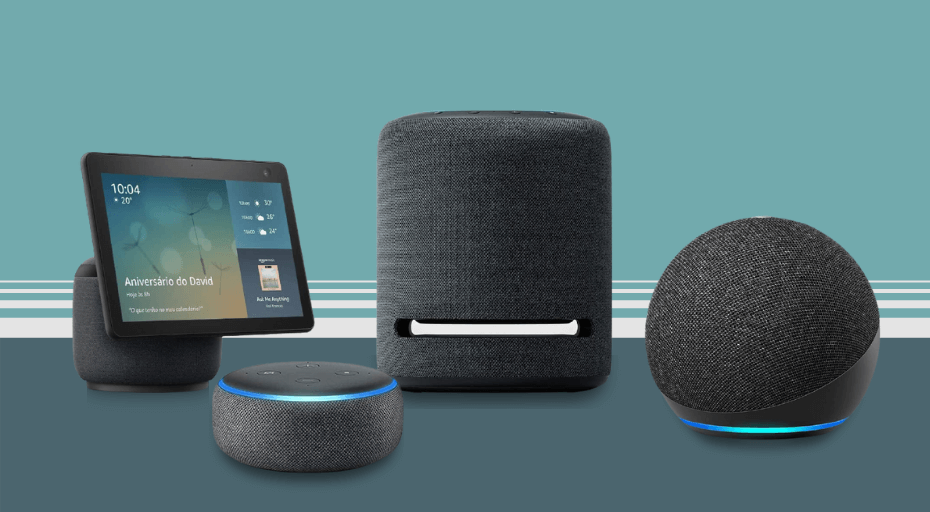
A Alexa é muito mais do que uma simples assistente virtual; é uma companheira tecnológica criada pela Amazon para tornar a sua vida mais fácil e divertida. Ela nasceu para ser um cérebro dentro dos dispositivos Echo, como Echo Dot e Echo Show, ou seja, ela é a essência desses dispositivos.
Cada dispositivo Echo foi projetado com características únicas para atender diferentes necessidades.
Echo Dot 4: é conhecido por seu design compacto e som surpreendentemente robusto.
Echo Show 5: inclui uma tela interativa que aprimora a experiência do usuário, permitindo-lhe assistir vídeos ou visualizar informações como a previsão do tempo com apenas um comando de voz.
Echo Studio: equipado com a tecnologia Dolby Atmos, ele é ideal para aqueles que valorizam uma boa qualidade de áudio.
Echo Show 10: para os que querem algo mais avançado, o Echo Show 10 conta com uma tela que se ajusta automaticamente para ficar sempre voltada para o usuário durante chamadas de vídeo, seguindo seus movimentos pela sala.
Desse modo, Alexa não apenas facilita tarefas diárias, mas também oferece entretenimento e companhia, reafirmando seu papel indispensável no universo tecnológico atual.
Como ela funciona?
A Alexa funciona com base em uma tecnologia sofisticada de inteligência artificial. Se você precisa de ajuda ou tem uma pergunta, basta falar algum comando, como “Alexa, qual a previsão do tempo”, ou, “Alexa, ligar a luz”. Ela está sempre pronta para te responder.
A interação com a Alexa começa ao configurar o dispositivo Echo ou Echo Dot através do aplicativo da Amazon Alexa no seu celular. Após configurada, ela te escuta e, com base nos seus comandos de voz, executa as ações solicitadas.
Além disso, é essencial ter em mente a importância da segurança. A Alexa possui funções para proteger sua privacidade, como o comando que desativa a função de escuta ou a possibilidade de deletar gravações de voz. Assim, você pode curtir todas as utilidades desse assistente virtual da Amazon com tranquilidade e confiança.
Perguntas engraçadas para fazer a Alexa
Se você está em busca de um momento de descontração, nada melhor do que fazer algumas perguntas engraçadas para a Alexa. A assistente virtual da Amazon é programada para entender o humor e pode responder de forma espirituosa.
- “Alexa, o que acontece se você pisar em Lego?”: a resposta da Alexa pode ser surpreendentemente cômica, traduzindo toda a dor que um pequeno Lego no chão é capaz de causar.
- “Alexa, me conte uma piada.”: essa é clássica! A assistente pode contar uma piada pronta ou até mesmo criar algo baseado no contexto, ou ocasião.
- “Alexa, você pode fazer um beatbox?”: quem diria que além de todos os comandos de voz e habilidades, a Alexa também pode se arriscar na música com um beatbox personalizado?
- “Alexa, você sabe imitar um pato?”: surpreenda-se com a capacidade da Alexa de emitir sons engraçados e imitar animais de maneira muito divertida.
Portanto, não tenha receio de perguntar coisas inusitadas e dar boas risadas com as respostas. Alguns comandos podem revelar um lado da Alexa que você talvez não conhecesse. E não esqueça que essa assistente virtual tem muitas outras funcionalidades, então continue explorando o que mais ela pode oferecer!
Referências geek e cultura pop

Para os fãs da cultura pop e mundo geek, a Alexa reconhece uma série de referências de filmes, séries e jogos famosos que vão desde “Star Wars” até “Harry Potter”. Agora, vamos a alguns comandos que você pode usar para testar os conhecimentos populares da Alexa e se divertir com as respostas:
- “Alexa, use a força!”: para os amantes de “Star Wars”, esse comando é garantia de uma resposta inspirada na franquia espacial mais famosa do cinema.
- “Alexa, até o infinito e além!”: citação clássica do “Toy Story”, a assistente virtual da Amazon pode trazer uma resposta criativa e familiar para os fãs do patrulheiro espacial Buzz Lightyear.
- “Alexa, você é uma Potterhead?”: se você é apaixonado pela saga, esse comando pode fazer com que a Alexa revele se ela também é fã das aventuras do bruxo mais querido do mundo literário.
Existe uma variedade de comandos que você pode emitir para a Alexa. Então, se joga nessas curiosidades e veja o que mais a Alexa pode fazer. Brinque com os comandos e explore as referências que você adora. Se tem um filme, uma série ou personagem que é sua paixão, é bem provável que a Alexa saiba algo sobre isso também e te surpreenda com uma resposta bem bolada!
Funcionalidades práticas da Alexa
A Alexa também pode ser um grande apoio no seu cotidiano, ajudando-o com uma série de tarefas, desde checar informações úteis até facilitar a gestão da sua casa inteligente.
Confira algumas maneiras de aproveitar as funcionalidades da Alexa:
- “Alexa, qual a previsão do tempo?”: nada de buscar o celular ou acessar o computador para saber se vai chover ou fazer sol. A Alexa dá a previsão do tempo rapidamente, para planejar seu dia.
- “Alexa, quais são as notícias de hoje?”: se manter informado nunca foi tão simples. A Alexa pode ler as últimas notícias, deixando você sempre atualizado com o que está acontecendo no mundo.
- “Alexa, qual é o resultado do jogo do meu time?”: se você é fã de esportes, a Alexa informa sobre os últimos resultados dos jogos, para não perder nenhum detalhe do seu time favorito.
- “Alexa, quando é o próximo feriado?”: planeje seus compromissos e viagens sabendo de antemão quando será o próximo feriado, apenas com um comando de voz.
- “Alexa, como posso dividir a conta do almoço para quatro pessoas?”: a Alexa também ajuda nas contas matemáticas, seja para calcular uma gorjeta ou dividir a conta do bar com os amigos.
Mas não é só isso! A assistente virtual simplifica o controle da sua casa inteligente. Com dispositivos conectados, como lâmpadas e termostatos, você pode pedir para a Alexa apagar as luzes ou ajustar a temperatura, tudo por controle de voz.
Se você comprou algo pela Amazon, você pode verificar o status do seu pedido e saber quando vai chegar. Com essas funcionalidades, percebe como a Alexa é um auxílio valioso? A assistência dela vai de simples tarefas até a automação da sua casa, tornando seu dia mais eficiente e confortável.
Conclusão
Viu com a Alexa por responder a diversas perguntas desde comandos práticos até interações divertidas e lúdicas? A Alexa sem dúvidas é uma companheira indispensável no seu cotidiano.
Além de controlar dispositivos inteligentes e oferecer respostas rápidas sobre o clima ou notícias, a Alexa também proporciona momentos de descontração com suas respostas criativas e habilidades ocultas.
Não hesite em fazer uso completo da sua Alexa. Mas, lembre-se sempre de usar os comandos de voz com sabedoria. Ainda que seja divertido explorar o que a Alexa pode fazer, é bom manter uma certa cautela para não acabar com resultados inesperados ou até mesmo desconfortáveis.
O post O que perguntar para a Alexa? apareceu primeiro em Local Criativo.
]]>O post Como instalar um interruptor inteligente? apareceu primeiro em Local Criativo.
]]>Eles podem ser controlados por controle remoto, ou por assistentes de voz como a Alexa e o Google Home, o que te dá um conforto a mais na rotina. A instalação desses dispositivos pode parecer complicada, mas é mais simples do que você imagina.
Continue conosco e descubra como a instalação é feita. Você vai ver que, com as informações corretas e um pouco de atenção, logo seu interruptor inteligente estará funcionando perfeitamente, trazendo mais praticidade para o seu dia a dia.
Como instalar um interruptor inteligente?

Antes de começar, é super importante que você verifique se o interruptor é compatível com a infraestrutura elétrica da sua casa. Verifique a tensão e a potência máxima que o aparelho suporta, pois, isso evita qualquer tipo de problema depois que você instalar o interruptor.
Para evitar acidentes, o primeiro passo é sempre desligar a energia, assim, você pode realizar a instalação com segurança.
Lista do que você vai precisar:
- Interruptor inteligente de um modelo que seja compatível com as especificações da sua casa;
- Chave de fenda para abrir o interruptor antigo e fixar o novo;
- Fita isolante, essencial para trabalhar com segurança na parte elétrica;
- Smartphone com o aplicativo necessário já instalado para fazer a configuração do aparelho.
Segue o passo a passo:
- Com a chave de fenda, remova com cuidado o interruptor antigo da parede;
- Observe como os fios estão conectados. É importante identificar os fios fase (geralmente vermelho ou preto), neutro (azul-claro ou branco) e retorno (outras cores);
- Conforme as instruções do fabricante, conecte os fios ao novo interruptor. Cada fio no seu devido lugar: fase, neutro e retorno;
- Se o seu modelo de interruptor tiver fio terra, não esqueça de conectar também;
- Use a fita isolante para garantir que as conexões estejam seguras e não haja risco de curto-circuito;
- Fixe o interruptor inteligente na parede. Certifique-se que ele está bem preso e nivelado, para não ficar solto depois;
- Volte ao quadro de disjuntores e ligue a energia novamente;
- Teste o interruptor para ver se está tudo funcionando como esperado.
- Conecte o interruptor à sua rede Wi-Fi pelo aplicativo no seu celular para começar a aproveitar todas as funções inteligentes.
Com esses passos, você vai ver que instalar um interruptor inteligente não é tão complicado. É só seguir com atenção e, se necessário, assistir a um vídeo para te auxiliar no processo.
Se você se sentir inseguro ou tiver dúvidas, é recomendável entrar em contato com um eletricista qualificado para realizar a instalação. Lembre-se, segurança em primeiro lugar!
Configuração da automação

Configurar a automação de um interruptor inteligente pode tornar sua casa mais prática e eficiente. Abaixo está um guia passo a passo sobre como fazer isso, geralmente usando um aplicativo associado ao interruptor e, às vezes, integrando com assistentes virtuais para controle de voz:
- Após instalar o interruptor inteligente, conecte o interruptor à sua rede Wi-Fi doméstica. Isso é geralmente feito através do aplicativo móvel do fabricante do interruptor, que guiará você por meio do processo de configuração e conexão;
- Baixe o aplicativo correspondente do fabricante do interruptor na Google Play Store ou na Apple App Store. Crie uma conta, se necessário, e siga as instruções para adicionar seu interruptor inteligente ao aplicativo;
- No aplicativo, você encontrará opções para configurar automações, como, por exemplo, definir o interruptor para ligar ou desligar automaticamente em horários específicos;
- Se o seu interruptor inteligente for compatível com assistentes de voz como Alexa, Google Assistant ou Siri, você pode vinculá-lo a esses serviços através de seus respectivos aplicativos.
Após configurar suas automações, teste-as para garantir que funcionem como esperado. Você pode ajustar as configurações no aplicativo conforme necessário para otimizar o uso e a eficiência.
Vantagens da automação
A automação residencial traz uma série de vantagens e uma das principais vantagens é a comodidade que esses dispositivos oferecem. Imagina poder controlar todas as lâmpadas da sua casa pelo celular ou por comando de voz por meio de assistentes como Alexa ou Google Home?
- Economia de energia: os interruptores inteligentes ajudam na economia de eletricidade, pois permitem programar horários para ligar e desligar as luzes automaticamente, evitando que elas fiquem acesas sem necessidade;
- Conforto e conveniência: a capacidade de controlar a iluminação de qualquer lugar, seja via aplicativos no celular ou por assistentes de voz, oferece um conforto inigualável. Transforma sua casa em um ambiente mais acolhedor, onde a tecnologia está a seu favor;
- Personalização da iluminação: algumas configurações permitem criar cenários e ambientações diferentes, tornando cada momento em casa especial e adaptado ao seu estado de espírito.
Esses são só alguns dos benefícios ao decidir automatizar a sua casa. A automação não apenas melhora o conforto no dia a dia, mas também contribui para um consumo de energia mais consciente e eficiente. E claro, a sua casa fica muito mais moderna e pronta para o futuro.
Conclusão
Ao concluir a instalação e configuração do seu interruptor inteligente, você abre as portas para um novo nível de conveniência e eficiência energética em sua casa. A capacidade de controlar e automatizar a iluminação não só proporciona um conforto excepcional, mas também contribui significativamente para a redução do consumo de energia.
Esperamos que todas as dicas tenham sido úteis. Lembre-se sempre das dicas de segurança, como verificar a compatibilidade do aparelho e desligar a energia antes de iniciar a instalação.
O post Como instalar um interruptor inteligente? apareceu primeiro em Local Criativo.
]]>O post Como configurar lâmpada inteligente na Alexa apareceu primeiro em Local Criativo.
]]>Os benefícios de ter uma lâmpada inteligente são muitos, incluindo economia de energia, possibilidade de programar horários para ligar e desligar as luzes automaticamente. Essas funcionalidades não apenas aumentam o conforto no lar, mas também oferecem uma experiência moderna e adaptada às suas necessidades.
Se você está procurando maneiras de tornar sua casa mais inteligente e conectada, continue a leitura para descobrir como aproveitar ao máximo a sua lâmpada inteligente com a assistência da Alexa.
Por que você deve ter uma iluminação inteligente?
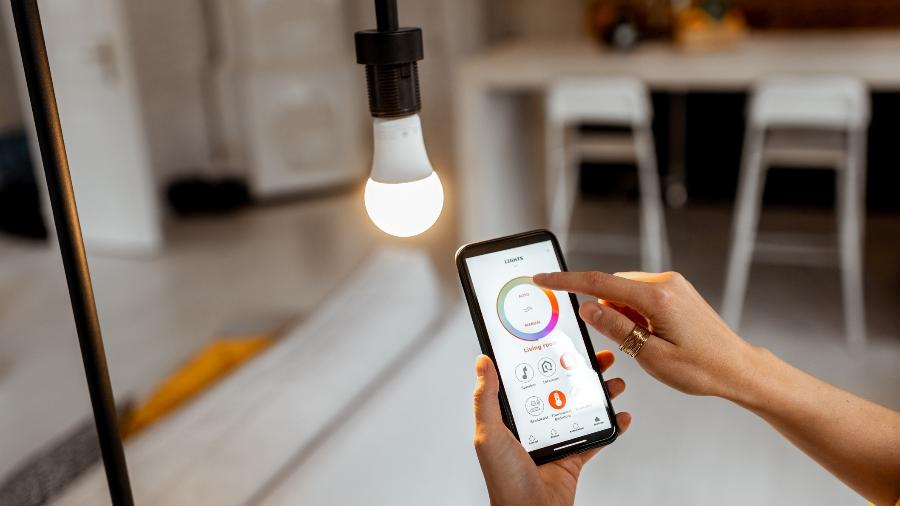
A lâmpada inteligente transformou o modo como iluminamos os ambientes da nossa casa. Com elas, você tem a liberdade de alterar a cor, a intensidade e a temperatura da luz para criar ambientes personalizados para cada momento do seu dia, tudo isso com um comando simples.
Os aspectos de personalização são acompanhados pela economia de energia. As lâmpadas inteligentes consomem menos energia quando comparadas às comuns. Outro ponto positivo é que você pode controlar as luzes da sua casa de qualquer lugar, evitando gasto excessivo ao deixar lâmpadas acesas sem necessidade.
Por último, mas não menos importante, está a praticidade. Usar a Alexa para controlar sua lâmpada é um jeito fácil de tornar sua rotina mais cômoda. Imagine só, você pode estar no meio de uma receita na cozinha com as mãos ocupadas e apenas com um comando de voz ajustar a luz conforme sua necessidade. É mais simples do que parece.
Como conectar e configurar lâmpada inteligente na Alexa
Antes de começar, certifique-se de que a lâmpada inteligente está instalada e que você tem o aplicativo Alexa instalado no seu celular. Pronto para configurar? Então, acompanhe o passo a passo:
- Acesse o aplicativo Amazon Alexa no seu celular e faça login com a sua conta Amazon;
- No menu inferior, toque em “Dispositivos”;
- Selecione o ícone “+” e depois a opção “Adicionar dispositivo”;
- Escolha “Lâmpada” na lista de tipos de dispositivo;
- Escolha a marca da sua lâmpada se disponível, caso contrário, selecione “Outro”;
- Conecte a lâmpada ao Wi-Fi seguindo as instruções do fabricante e certifique-se de que ela está ligada;
Agora, a Alexa vai buscar dispositivos. Se sua lâmpada inteligente estiver pronta para ser conectada, ela aparecerá na tela:
- Selecione sua lâmpada na lista de dispositivos encontrados pela Alexa;
- Siga as instruções na tela para finalizar a configuração;
- Pronto! Agora você pode controlar sua lâmpada inteligente através da Alexa.
Depois de linkar sua lâmpada inteligente com a Alexa, você pode usar comandos de voz para ligar, desligar, mudar a cor ou ajustar a intensidade da luz – é uma forma eficiente de ter mais controle sobre as luzes da sua casa e ainda traz um toque de casa inteligente.
Vantagens da lâmpada inteligente Positivo
A lâmpada inteligente da Positivo oferece várias vantagens que facilitam o seu dia a dia, sabia? Uma delas é a gama de cores disponíveis, que te permite criar diversas combinações e personalizar os ambientes conforme o seu humor ou atividade que você esteja realizando.
As lâmpadas da Positivo se destacam pelo baixo consumo de energia e boa potência de iluminação, garantindo assim economia na conta de luz sem comprometer a qualidade da sua experiência. São compatíveis com a Alexa e também com o Google Assistente, te dando maior flexibilidade no uso e na integração com outros dispositivos.
Vale mencionar que, com o aplicativo Alexa, é possível criar rotinas e automatizar a iluminação da sua casa. Imagine só, a luz da sala acendendo automaticamente quando o alarme tocar de manhã, ou então, apagando no horário que você costuma dormir.
Como instalar a lâmpada inteligente Positivo

Antes de instalar e aproveitar todas as facilidades que a lâmpada inteligente Positivo pode oferecer, é importante instalar corretamente e, é claro, de desligar a energia elétrica. Feito isso, verifique se o soquete onde a lâmpada será instalada é compatível – em geral, as lâmpadas da Positivo utilizam soquetes padrão, então, é bem tranquilo.
Após rosquear a lâmpada no soquete, você pode voltar a ligar a energia. Agora, vem a parte divertida! Baixe o aplicativo da Positivo no seu celular, crie uma conta ou faça login, e conecte a lâmpada à sua rede Wi-Fi seguindo as instruções que vão aparecer na tela.
Com a lâmpada já conectada ao aplicativo, você pode começar a “brincar” com as cores, ajustar a intensidade da luz e, até mesmo, programar horários para ela ligar ou desligar sozinha.
E o melhor: depois de tudo pronto, você vai controlar tudo isso pelo celular ou, claro, usando a Alexa para fazer os comandos de voz sem levantar um dedo.
Conclusão
Viu como é fácil configurar sua lâmpada inteligente na Alexa? Com alguns passos simples, sua casa ganha uma nova cara e se adapta à era das casas inteligentes. De ajustes de cores a programação de horários, a tecnologia está para oferecer conforto e praticidade no dia a dia.
Controlar as luzes de sua casa pelo comando de voz e criar rotinas personalizadas através da Alexa são apenas alguns dos recursos que tornam a lâmpada inteligente um ótimo investimento para sua vida.
Não deixe de experimentar e ver como pequenas mudanças podem trazer grandes facilidades para seu cotidiano. Agora, com sua lâmpada conectada, você está pronto para aproveitar todos os benefícios de uma casa inteligente!
O post Como configurar lâmpada inteligente na Alexa apareceu primeiro em Local Criativo.
]]>O post Como irritar a Alexa? apareceu primeiro em Local Criativo.
]]>Como você sabe, usando comandos de voz, ela é capaz de realizar diversas funções; mas sabia que, por vezes, é possível ter interações bem divertidas e até inusitadas com a Alexa? É uma maneira engraçada de passar o tempo e aproveitar as habilidades da sua assistente.
Fica por aqui que você vai ver como um simples “Alexa, repita o que eu digo”, pode irritar a assistente e se transformar em um momento de risada garantida!
O que você precisa saber sobre como irritar a Alexa

Antes de mais nada, é bom lembrar que a assistente virtual da Amazon não tem emoções como nós. No entanto, ela foi programada para entender a linguagem humana e responder de maneira inteligente.
Isso significa que algumas respostas podem parecer “raivosas” ou sarcásticas, mas, na verdade, são só reações pré-programadas a certos comandos. É interessante perceber como os desenvolvedores deram a ela um jeitinho espirituoso, para tornar a interação mais divertida e menos robótica.
Jeitos fáceis de irritar a Alexa
Se você gosta de uma boa risada, que tal aprender alguns comandos engraçados para pegar a Alexa de surpresa? Prepare-se para ouvir respostas inusitadas, porque agora você vai descobrir jeitos fáceis de irritar a Alexa e deixá-la numa “saia justa”.
- “Alexa, repita depois de mim” – Se você pedir algo embaraçoso ou engraçado, ela vai repetir exatamente o que você disse, e isso pode render boas gargalhadas.
- “Alexa, conte uma piada” – Com esse comando, você habilita a Alexa a compartilhar seu senso de humor e, quem sabe, contar até as piadas mais nonsense que ela ‘conhece’.
- “Alexa, você está viva?” – A resposta para essa pergunta pode surpreender você, já que ela pode soltar uma resposta sarcástica ou filosófica.
- “Alexa, me faça uma serenata” – Ela vai tentar te impressionar com sua voz melodiosa, ou talvez não tão melodiosa assim.
- “Alexa, mia como um gato” – Isso mesmo, ela pode imitar um gato e te fazer morrer de rir com o resultado.
- “Alexa, solta um pum” – Este comando pode ser bem inesperado e garantir umas risadas.
- “Alexa, vamos discutir a nossa relação” – Colocar a Alexa nessa situação pode resultar em uma resposta cheia de ironia.
- “Alexa, dá um grito” – É curioso escutar como a Alexa vai reagir a essa solicitação.
- “Alexa, fala um palavrão” – Certamente a Alexa tem limites, mas como será que ela vai responder?
- “Alexa, você me ama?” – Talvez você receba uma declaração de amor ou mesmo uma resposta bem humorada.
- “Alexa, imita um zumbi” – Será que a inteligência artificial consegue te assustar ou vai ser apenas motivo para mais risada?
- “Alexa, fala ‘blablabla'” – Um convite para escutar a Alexa em uma “conversa sem fim”.
- “Alexa, qual o sentido da vida?” – Ela vai te deixar pensativo com suas filosofias ou, quem sabe, com uma resposta bem humorada.
- “Alexa, recita o alfabeto ao contrário” – Você vai se impressionar com a capacidade dela de fazer tarefas curiosas como essa.
Viu como é fácil provocar situações engraçadas perguntando à Alexa coisas que ela não escuta todo dia? Você vai perceber que ela tem algumas respostas programadas que são verdadeiras pérolas do humor.
Imitações
Isso mesmo, a Alexa pode se transformar e imitar vários personagens. Simples comandos permitem que ela imite pessoas e personagens conhecidos, o que pode ser super engraçado.
Vamos conferir alguns comandos de imitação que você pode testar com a sua Alexa:
- “Alexa, fala como o Silvio Santos” – O típico jeito de falar do apresentador famoso pode arrancar risadas.
- “Alexa, imite um dinossauro” – Para os amantes da pré-história, esse pode ser um momento de diversão.
- “Alexa, cante como uma ópera” – Quem sabe a Alexa revele uma voz afinada e cheia de vibratos?
- “Alexa, imita o Batman” – Para os fãs de super-heróis, a voz grave do cavaleiro das trevas pode ressoar pela sua casa.
- “Alexa, vire um alienígena” – veja ela se transformar numa criatura de outro planeta com este comando.
- “Alexa, imite um robô” – Irônico, mas vale a pena ouvir como uma inteligência artificial imita outra IA.
- “Alexa, seja um pirata” – Arrrrr, prepare-se para navegar pelos sete mares com a Alexa pirata.
- “Alexa, imite um bebê” – Cuidado para não se derreter diante da fofura da Alexa “bebê”.
- “Alexa, vire uma bruxa” – Um toque de magia com uma imitação que pode ser engraçada ou talvez um pouco assustadora.
Você vai se surpreender com a capacidade de imitação da Alexa! Para garantir mais alguns momentos divertidos, experimente pedir essas imitações à sua assistente virtual e veja como ela se sai.
Perguntas aleatórias

Sabe quando você tem aquela vontade de perguntar algo bem inusitado? A assistente está preparada para responder a uma variedade de perguntas aleatórias, desde as clássicas até as mais esquisitas.
E não se surpreenda se as respostas forem sarcásticas ou espirituosas – faz parte do charme dela.
- “Alexa, por que a galinha atravessou a rua?” – Ah, essa é clássica! Vamos ver se a Alexa pode ser criativa na resposta.
- “Alexa, há vida em Marte?” – Você acha que ela tem informações de última hora sobre a vida em outros planetas do sistema solar?
- “Alexa, o que você acha da Siri?” – A resposta pode revelar a “relação” dela com a famosa assistente virtual da Apple.
- “Alexa, como se diz ‘eu te amo’ em Klingon?” – Para os fãs de Star Trek, será que a Alexa domina os idiomas intergalácticos?
- “Alexa, você sabe dançar?” – Imagina se ela pudesse te mostrar alguns passos!
- “Alexa, me conte um segredo” – Será que a Alexa vai compartilhar algum ‘furo de reportagem’?
- “Alexa, o que acontece se você dividir zero por zero?” – Matemática pode ser divertida, dependendo da resposta!
- “Alexa, você pode prever o futuro?” – Vale pedir os números da loteria? Vai que…
- “Alexa, qual é o valor de pi?” – Aciona os conhecimentos matemáticos da Alexa e confira a precisão dela.
- “Alexa, você é amiga do Google Assistente?” – Alexa, sempre muito sociável, pode ter uma resposta interessante sobre o colega de IA.
Experimente fazer essas perguntas para irritar a Alexa e se divirta com suas reações, você vai ver que a inteligência artificial tem um toque de humor bem afinado. E quem sabe você acaba aprendendo algo novo e engraçado?
Conhecendo a Alexa
Essa assistente virtual tem muito mais a oferecer do que simplesmente executar comandos. Você pode fazer perguntas sobre a ‘vida’ dela e quem sabe descobrir coisas curiosas.
Aqui vão algumas sugestões:
- “Alexa, quando é seu aniversário?” – Ela pode te contar sobre o “dia em que foi ativada” pela primeira vez.
- “Alexa, você é um robô?” – Descobre como a Alexa define a si mesma, uma assistente virtual cheia de esperteza.
- “Alexa, qual é a sua cor favorita?” – A curiosidade pode te levar a uma resposta surpreendente, apesar dela não enxergar.
- “Alexa, você tem pets?” – Talvez ela imagine ter um pet virtual lá no mundo dos códigos e algoritmos.
- “Alexa, o que você faz no seu tempo livre?” – Você pode ter uma boa risada com a criatividade dos programadores nessa resposta.
- “Alexa, você tem família?” – Uma oportunidade para ela te contar sobre os ‘parentes’, os outros dispositivos Echo.
- “Alexa, você dorme?” – Vai ser interessante ouvir o que ela tem a dizer sobre o modo de espera.
- “Alexa, o que você gosta de fazer?” – Alexa pode abrir o jogo sobre suas ‘atividades’ preferidas.
- “Alexa, qual é a sua comida favorita?” – Claro que ela não come, mas quem sabe qual será a pegadinha dessa vez.
- “Alexa, onde você mora?” – A Alexa dirá algo espirituoso sobre sua ‘residência’ na nuvem?
Esse é um jeito descontraído de irritar a Alexa e, ao mesmo tempo, aprender mais sobre a personalidade criada para ela. Você vai descobrir que, apesar de ser uma máquina, esta IA tem resposta para quase tudo e não perde a chance de dar uma pitada de humor nas conversas.
Referências para irritar a Alexa

A Alexa também é antenada nas referências culturais e pode entender e responder com humor quando você pergunta algo sobre filmes, séries e até memes famosos.
Esses comandos com referências populares são uma forma legal para render momentos bem divertidos ou mesmo perturbar a IA.
- “Alexa, eu sou teu pai” – Para os fãs de “Star Wars”, é um comando clássico que pode desencadear uma resposta dramática.
- “Alexa, que a Força esteja com você” – Outro para os entusiastas da saga espacial, que provavelmente trará uma resposta épica.
- “Alexa, até o infinito e além” – Veja se a Alexa entra no espírito aventureiro do Buzz Lightyear com esta citação de “Toy Story”.
- “Alexa, o inverno está chegando” – Para quem gosta de “Game of Thrones”, esse comando pode dar a entender que Alexa também está se preparando para as batalhas de Westeros.
- “Alexa, você conhece a piada do pavê ou pra comê?” – Uma clássica piada de tiozão que Alexa certamente conhecerá.
- “Alexa, este é o jeito” – Referência à famosa frase de “The Mandalorian”, pode ser interessante ouvir o que Alexa tem a dizer.
- “Alexa, valar morghulis” – Mais uma para os fãs de “Game of Thrones”, será que ela responde de maneira apropriada a essa saudação?
- “Alexa, you shall not pass” – Uma homenagem a “O Senhor dos Anéis”, onde você pode ativar o Gandalf que existe na Alexa.
- “Alexa, bazinga” – A pegadinha do Sheldon de “The Big Bang Theory” pode dar um toque geek ao ambiente.
- “Alexa, minha preciosa” – Outra referência a “O Senhor dos Anéis” que pode mostrar o quão ‘preciosa’ a Alexa se considera.
Além de uma interação divertida, essa é uma forma de vê-la participar do mundo de entretenimento que tanto gostamos – e, quem sabe, uma bela forma de irritar a Alexa!
Conclusão
Vimos que mesmo sem emoções, a assistente virtual da Amazon consegue proporcionar bons momentos de entretenimento, com respostas cheias de humor e personalidade – seja por meio de perguntas inesperadas, comandos engraçados ou imitações.
Agora é com você, experimente essas dicas sobre como irritar a Alexa. Teste seus conhecimentos matemáticos da Alexa, peça para ela miar como um gato, soltar um pum ou mesmo peça a ela para contar até um milhão!
O post Como irritar a Alexa? apareceu primeiro em Local Criativo.
]]>O post Como funcionam as lâmpadas inteligentes? apareceu primeiro em Local Criativo.
]]>A instalação dessas lâmpadas é bem prática e não exige grandes mudanças na sua casa. Com apenas alguns toques, você ajusta a cor da luz para o clima que quiser e ainda pode programar para que a luz acenda ou apague em horários específicos.
E tem mais: a personalização e eficiência das lâmpadas inteligentes podem transformar o seu ambiente. Quer entender melhor todas essas funcionalidades e como elas podem facilitar a sua vida? Continue a leitura!
O que é uma lâmpada inteligente?

Uma lâmpada inteligente é um dispositivo de iluminação avançado que se diferencia das tradicionais por sua capacidade de se conectar a outros aparelhos, como smartphones ou assistentes virtuais.
Com uma dessas, você tem o controle total da iluminação na palma da sua mão, seja para mudar a cor, ajustar a intensidade da luz ou mesmo programar horários para ligar e desligar a luz.
Essas lâmpadas utilizam tecnologia LED não só para economizar energia, mas também para possibilitar uma experiência única com a variação de cores. Elas podem até apoiar tratamentos de cromoterapia, permitindo que você escolha tons específicos para relaxar.
Essa capacidade de criar ambientes personalizados, com a facilidade de gerenciamento remoto, faz da lâmpada inteligente uma escolha interessante para quem busca conforto e praticidade em casa.
Como funciona uma lâmpada inteligente?
Esses dispositivos se conectam à sua rede de Wi-Fi em casa, e essa conectividade é o que permite controlá-las diretamente do seu smartphone ou por meio de um assistente virtual – como o Google Assistente ou a Alexa.
Com um aplicativo específico – cada lâmpada inteligente tem, normalmente, o seu –, você escolhe as configurações e pode até mesmo sincronizar a luz com as suas músicas favoritas.
E não se preocupe, mesmo quando desligadas, elas precisam estar conectadas à energia para poderem receber os comandos que você manda. Aqui está um passo a passo básico de como elas funcionam:
- Conexão com a Rede: Conecte à sua rede Wi-Fi, Bluetooth ou ZigBee, dependendo da lâmpada;
- Controle Remoto: Utilize um aplicativo ou comando de voz para controlar a lâmpada de qualquer lugar;
- Personalização: Escolha a cor, a intensidade da luz e até configura rotinas diárias;
Vantagens das lâmpadas inteligentes
Se você procura otimizar o consumo de energia, as lâmpadas inteligentes ajudam a economizar na conta de luz devido à sua eficiência energética. Isso porque utilizam LED e emitem luz, consumindo menos energia do que as lâmpadas convencionais.
Segue uma lista com mais benefícios do uso de lâmpadas inteligentes:
- Economia de energia: LEDs consomem menos eletricidade e são mais eficientes;
- Integração: Funcionam em sinergia com outros dispositivos inteligentes na sua residência;
- Segurança: É possível programar para acender e apagar as luzes, dando a impressão de que a casa está sempre ocupada;
- Facilidade de instalação: Se encaixam nos soquetes convencionais e são fáceis de configurar;
- Variedade de cores: Oferecem até 16 milhões de cores para escolher;
- Controle: Por meio de um aplicativo ou comando de voz com assistentes como Alexa ou Google Assistente;
- Eficiência no consumo: facilita seu controle sobre o quanto está gastando com iluminação.
Com esses benefícios, dá para perceber que incluir uma lâmpada inteligente na sua casa pode ser muito prático, não apenas pela facilidade, mas também ajudando a criar o ambiente ideal para cada momento.
Tipos de lâmpadas inteligentes
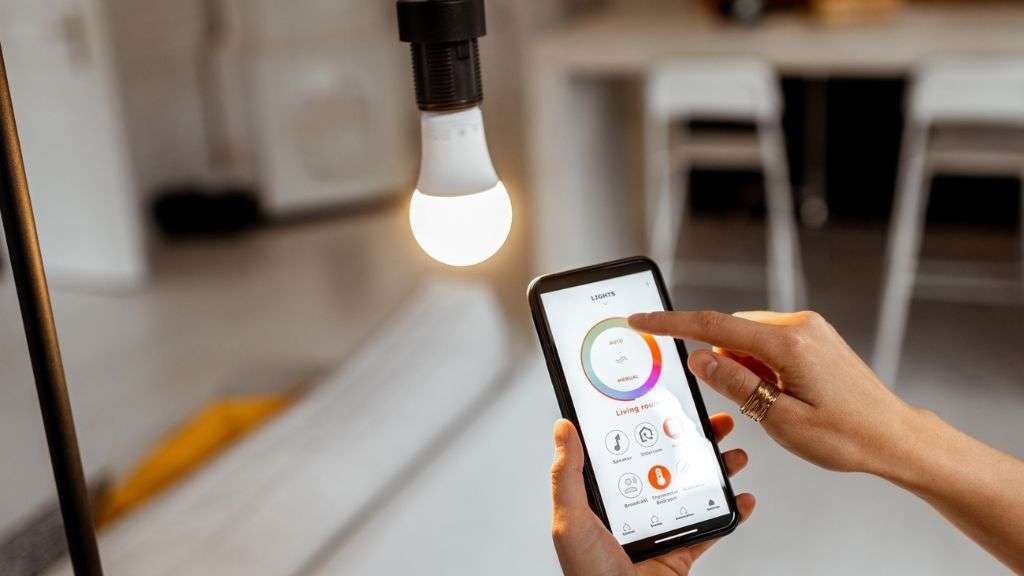
No mercado, há uma diversidade que vai além da conectividade por Wi-Fi ou Bluetooth. Cada tipo possui características específicas, como o suporte para sistemas de assistentes virtuais como Alexa e Google Assistente.
No Brasil, o formato mais comum é o bulbo com soquete E27, mas existem outros modelos que podem atender necessidades variadas. Já a matriz de LED oferece a possibilidade de reproduzir 16 milhões de cores, o que te dá uma liberdade enorme para escolher o tom de luz perfeito para cada momento.
Ao analisar as opções, lembre-se de conferir se o soquete é compatível, se o dispositivo pode ser controlado por aplicativo ou comando de voz e se ele atende às expectativas do nível de iluminação desejado.
Como instalar uma lâmpada inteligente
Antes de tudo, lembre que não é necessário fazer mudanças complexas na fiação elétrica de casa; o processo é bem simples. A primeira coisa a fazer é trocar a lâmpada comum pela inteligente, enroscando-a no soquete.
Agora, vamos às etapas de configuração com o aplicativo, onde a transformação acontece! Baixe o aplicativo da fabricante da sua lâmpada, como o aplicativo Elgin Smart ou qualquer outro indicado para o modelo que escolheu.
Segue um roteiro que pode ajudar na hora da instalação:
- Substituição da lâmpada: desligue a energia, retire a lâmpada comum e coloque a lâmpada inteligente no soquete;
- Download do aplicativo: baixe o aplicativo da marca da sua lâmpada (por exemplo, o aplicativo Positivo Casa Inteligente) no seu smartphone;
- Configuração inicial: siga as instruções do aplicativo para conectar a lâmpada à sua rede Wi-Fi e configurá-la conforme suas preferências.
Pronto, sua lâmpada está instalada e pronta para acender, apagar ou mudar de cor com apenas um toque no smartphone ou um comando de voz.
Conclusão
Agora, você já sabe um pouco mais sobre como uma lâmpada inteligente pode facilitar a sua rotina e tornar sua casa mais moderna e eficiente. Essas lâmpadas são mais do que um simples dispositivo: oferecem não apenas a funcionalidade básica de iluminar, como uma infinidade de possibilidades para personalização.
Se você curte a ideia de ter uma casa conectada, que responde aos seus comandos de voz através da Alexa ou Google Assistente, dê uma olhada nas opções de lâmpada inteligente disponíveis no mercado.
Pense bem, uma pequena mudança pode elevar o status da sua residência e ainda ajudar a economizar na conta de luz. Que tal considerar essa atualização? Afinal, quem não gostaria de conforto e economia, não é verdade?
O post Como funcionam as lâmpadas inteligentes? apareceu primeiro em Local Criativo.
]]>O post Como instalar a Wi-Fi Smart Câmera? apareceu primeiro em Local Criativo.
]]>Muitos modelos possuem recursos como detecção de movimento, visão noturna e notificações em tempo real. Isso significa que você pode ficar tranquilo sabendo que sua residência está sempre sob vigilância, e qualquer atividade suspeita será imediatamente reportada ao seu smartphone.
Sua instalação é simples, porém é essencial compreender todos os passos para garantir que você possa aumentar a segurança e a funcionalidade da sua câmera. Continue conosco para descobrir como deixar sua casa mais segura e inteligente com facilidade.
Considerações ao escolher sua Wi-Fi Smart câmera

Saber como instalar uma Wi-Fi Smart Câmera começa antes mesmo de adquirir o produto. É essencial selecionar o modelo certo, que atenda completamente às suas necessidades de segurança.
Leve em consideração o que você espera da sua câmera Wi-Fi, como, por exemplo, a resolução da imagem, o campo de visão, a compatibilidade com outros dispositivos inteligentes, etc. e identifique quais características são indispensáveis para que ela se torne a aliada perfeita na proteção do seu lar.
- Resolução de imagem: quanto maior, melhor será a qualidade do vídeo.
- Campo de visão: prefira câmeras com um ângulo amplo para monitorar espaços maiores;
- Compatibilidade: certifique-se de que a câmera pode ser facilmente conectada aos seus dispositivos.
Escolher a Wi-Fi Smart câmera que melhor se adapta as suas necessidades é um passo essencial para ter uma boa experiência. Fica atento se a câmera pode ser integrada com a sua rede de wi-fi sem complicações.
Encontre um local adequado para a instalação
Na hora de instalar sua câmera Wi-Fi, a escolha do local é fundamental. Você deve garantir que ela vai lhe dar uma visão completa do espaço que deseja monitorar. Pense num lugar que lhe permita ver tudo sem obstruções e onde a câmera esteja protegida das variações climáticas, caso seja externa.
É necessário que ela esteja perto de uma tomada ou de uma fonte de energia para não ter problemas com cabos e fiação. Outro detalhe importante é a visibilidade da câmera; se a ideia é que ela seja notada para inibir ações indesejadas, escolha um local de fácil visualização.
Se preferir uma abordagem mais discreta, então busque um local que não seja tão visível, mas que ainda assim lhe ofereça a visão necessária do ambiente. E lembre-se: verificar que a rede Wi-Fi tem sinal forte onde a câmera será colocada vai evitar muita dor de cabeça com conexões instáveis.
Conecte a câmera à rede Wi-Fi
Conectar sua Wi-Fi Smart Câmera à rede doméstica é um passo crucial para começar a monitorar sua casa remotamente. Este processo garante que você possa acessar as imagens da câmera a qualquer momento e de qualquer lugar, através do seu dispositivo móvel.
- Conecte sua câmera à fonte de energia e aguarde ela iniciar completamente;
- Acesse a loja de app do seu smartphone;
- Busque pelo aplicativo correspondente à sua Smart câmera e clique em “Instalar”;
- No aplicativo, procure a opção para adicionar uma nova câmera. Isso pode ser encontrado em “Adicionar dispositivo” ou “Configurar nova câmera”;
- Siga as instruções no aplicativo para conectar sua câmera à sua rede Wi-Fi. Isso geralmente envolve selecionar sua rede na lista de redes disponíveis e inserir a senha.
Não esqueça de ter as informações da sua rede Wi-Fi em mãos, como o nome e a senha. Isso é muito importante para não ter erros na hora de conectar. Esse processo pode variar dependendo do modelo da sua Smart câmera, mas não se preocupe, o passo a passo no aplicativo costuma é bem explicativo.
Configurações de segurança

Quando se trata de instalar uma Wi-Fi Smart Câmera, configurar as opções de segurança é uma etapa crucial. Afinal, o principal objetivo dessas câmeras é proteger você e sua propriedade.
Assegurar que as configurações de segurança sejam aplicadas corretamente ajuda a prevenir acessos não autorizados e a garantir que as imagens capturadas pela sua câmera permaneçam seguras.
Após conectá-la à rede Wi-Fi, dedique um tempinho para ajustar as configurações de segurança. Algumas configurações que você pode fazer são:
- Ativar a autenticação de dois fatores;
- Usar senhas fortes;
- Verificar regularmente as atualizações de software da sua câmera. Atualizações frequentes corrigem vulnerabilidades que podem ser exploradas por hackers;
- Conecte a redes seguras;
- Controle os acessos para monitorar quem tem acesso às imagens e configurações da câmera;
- Habilite a criptografia de dados para proteger as informações transmitidas entre a câmera e seu dispositivo de monitoramento.
Às vezes, é possível configurar alerta para quando a câmera for desconectada ou se alguém tentar acessá-la sem permissão. Seguindo essas dicas, você aumenta a proteção da sua câmera e consequentemente a segurança do ambiente em que ela está instalada.
Teste a câmera
É indispensável realizar um teste completo para garantir que tudo esteja funcionando conforme o esperado. Testar a câmera não apenas confirma a sua funcionalidade, mas também ajuda a ajustar as configurações para otimizar a cobertura e a qualidade da imagem.
Acesse a câmera através do aplicativo e confira a qualidade da imagem e do áudio, se as cores estão nítidas e se não há interferências ou atrasos no vídeo. É importante também testar o som, caso sua câmera tenha essa função, para garantir que está tudo ok.
Certifique-se de que ela esteja bem posicionada para que você tenha uma visão clara da área que você deseja monitorar. Ajuste a posição se necessário para obter a melhor visão possível.
Desligue e ligue novamente a câmera para garantir que ela reconecte automaticamente à rede e continue a funcionar corretamente após uma interrupção de energia. Teste todos os recursos adicionais que você configurou durante a instalação. Se ativou notificações por movimento, por exemplo, faça movimentos diante da câmera para ver se você vai receber alerta no seu celular.
Aproveite os recursos adicionais
Agora que a sua câmera está instalada e funcionando, é hora de explorar tudo o que ela pode lhe oferecer. Muitas câmeras inteligentes têm recursos bem legais como a questão da gravação em nuvem, que permite que os vídeos gravados pela sua câmera sejam salvos online para que você possa acessá-los de qualquer lugar.
Então, mesmo que esteja longe de casa, vai conseguir verificar o que acontece por lá, o que é ótimo para ficar tranquilo quando estiver fora. Caso deseje receber alerta no celular toda vez que a câmera detectar movimento? Ou prefere que isso só aconteça em determinados horários? Basta configurar a sua câmera inteligente para que ela trabalhe para você.
Fique de olho nas atualizações do aplicativo, pois eles podem trazer novidades e melhorias para melhorar sua experiência com a Wi-Fi Smart câmera. A ideia é que você se sinta confortável e seguro com o monitoramento do ambiente que a câmera está instalada, então aproveite ao máximo essas funções inteligentes.
Conclusão
As câmeras inteligentes são mais do que simples dispositivos de segurança; elas são ferramentas essenciais que ajudam a simplificar o seu dia a dia e trazer paz de espírito. Com a instalação adequada e a escolha do local perfeito, sua câmera está pronta para fornecer uma visão clara e constante dos espaços importantes para você.
Lembre-se de verificar regularmente as configurações e manter o software atualizado para garantir a máxima eficiência e segurança. Acompanhe as atualizações e explore os recursos adicionais para personalizar a experiência conforme suas necessidades.
O post Como instalar a Wi-Fi Smart Câmera? apareceu primeiro em Local Criativo.
]]>O post Como configurar o Wi-Fi na Smart Camera apareceu primeiro em Local Criativo.
]]>Além de serem práticas, permitem que você fique de olho no que acontece, mesmo de longe. E você verá que, com passos simples, é possível obter um sistema de monitoramento eficaz, com a vantagem de poder acessar as imagens através do seu celular, tablet ou computador.
Antes de avançar para os detalhes técnicos, lembre-se que uma boa instalação começa com a escolha do melhor lugar para a câmera, onde ela possa captar bem as áreas que você deseja monitorar!
Primeiro: Instalação física

Um bom lugar é aquele que lhe oferece uma visão ampla do local que deseja monitorar. Certifique-se de que a câmera estará em uma superfície estável e que consiga ficar bem presa, evitando quedas e garantindo sua segurança.
Aqui vão algumas dicas para tornar a instalação realmente eficaz: verifique se o local escolhido está próximo de uma tomada para não ter dificuldades com o fornecimento de energia; e se a área tem cobertura adequada da rede Wi-Fi para que a ela possa transmitir as imagens sem interrupções.
Tome cuidado para não deixá-la muito exposta a condições adversas, como chuva ou sol intenso. Agora que você já sabe onde vai instalar, é hora de configurar e começar a usar sua câmera.
Como configurar o Wi-Fi na Smart Câmera
Para garantir que a sua Wi-Fi Smart Câmera funcione corretamente, é indispensável ter uma conexão Wi-Fi estável e segura. Vou mostrar como é fácil fazer isso. Certifique-se de que o local escolhido para sua câmera tenha um bom sinal Wi-Fi, pois isso influenciará diretamente na qualidade da transmissão do vídeo.
Passo 1: Baixe o aplicativo
O primeiro passo para configurar sua câmera é baixar o aplicativo. Para isso, vá até a Google Play Store ou Apple Store, busque pelo aplicativo da sua Wi-Fi Smart Camera e clique em “instalar”.
Com o download concluído, abra o app e, se estiver tudo certo, você já pode seguir para o próximo passo.
Passo 2: Crie uma conta
É hora de criar uma conta. Insira seu e-mail e se assegure de que ele é válido e que você o usa regularmente. Então, crie uma senha segura para proteger suas informações e o acesso à câmera.
Passo 3: Adicione a câmera
Adicionar a câmera ao aplicativo é um passo rápido e fácil. Na maioria das vezes, basta escanear o código QR ou digitar o número de série da câmera – isso vai assegurar que você está conectando o equipamento certo ao seu aplicativo.
Se por acaso a câmera não for reconhecida, não se preocupe, verifique se digitou tudo certo e tente novamente.
Passo 4: Conecte à rede Wi-Fi
Agora, você vai conectar a câmera à sua rede Wi-Fi de casa. No aplicativo, procure pelas configurações de Wi-Fi, selecione sua rede doméstica e digite a senha; então, confira se a conexão está estável.
Se o sinal de Wi-Fi oscilar, tente aproximar o roteador ou utilizar um extensor de sinal para manter a câmera sempre conectada e funcionando corretamente.
Configurações adicionais

Após conectar seu Wi-Fi na Smart Câmera, há várias configurações adicionais que você pode ajustar. Por exemplo, você pode programar horários específicos de gravação ou ativar alertas quando a câmera detectar algum movimento.
Para fazer esses ajustes, vá até as configurações no aplicativo da câmera. Lá, você vai encontrar recursos como zonas de detecção de movimento – onde você escolhe áreas específicas para monitorar – e também pode ajustar a qualidade da imagem, economizando espaço no armazenamento em nuvem.
Algumas ainda permitem ajustar a sensibilidade do sensor de movimento, evitando notificações desnecessárias. Aqui vai uma lista das configurações comuns que você pode explorar:
- Configuração de horários para gravação;
- Ativação de notificações por detecção de movimento;
- Ajuste de zonas de detecção;
- Opções de qualidade de imagem e vídeo;
- Configurações de armazenamento, seja na nuvem ou em um cartão SD local.
Caso você precise de ajuda durante esse processo, não hesite em procurar por vídeos de instrução no YouTube ou entrar em contato pelo e-mail de suporte do fabricante.
Acesso remoto
Conseguir acessar sua câmera remotamente, pelo aplicativo, é uma das grandes vantagens das Wi-Fi Smart Câmeras. Com esse recurso, de onde você estiver, poderá conferir o vídeo ao vivo, rever gravações antigas, receber notificações em tempo real e controlar outras configurações da câmera.
Para manter essa facilidade sempre à sua disposição, é importante fazer as atualizações do software da câmera e do aplicativo assim que estiverem disponíveis, ajudando não só a melhorar o desempenho do sistema de monitoramento, como também garantir que tudo esteja seguro e atualizado.
Conclusão
Chegamos ao final do nosso passo a passo sobre como configurar o Wi-Fi na Smart Câmera. Agora, com os passos que descrevi, espero que você aproveite todos os recursos avançados que sua câmera oferece para aumentar a segurança da sua casa.
Não é difícil configurar, e com tudo pronto, você terá a tranquilidade de monitorar seu lar de onde estiver. Se você ficou com dúvidas ou precisa de mais alguma informação, muitos fabricantes disponibilizam contato de suporte técnico.
Finalmente, desfrute das vantagens do seu equipamento e fique de olho no que acontece em casa, tudo isso com apenas alguns cliques no seu aplicativo!
O post Como configurar o Wi-Fi na Smart Camera apareceu primeiro em Local Criativo.
]]>